Page 1
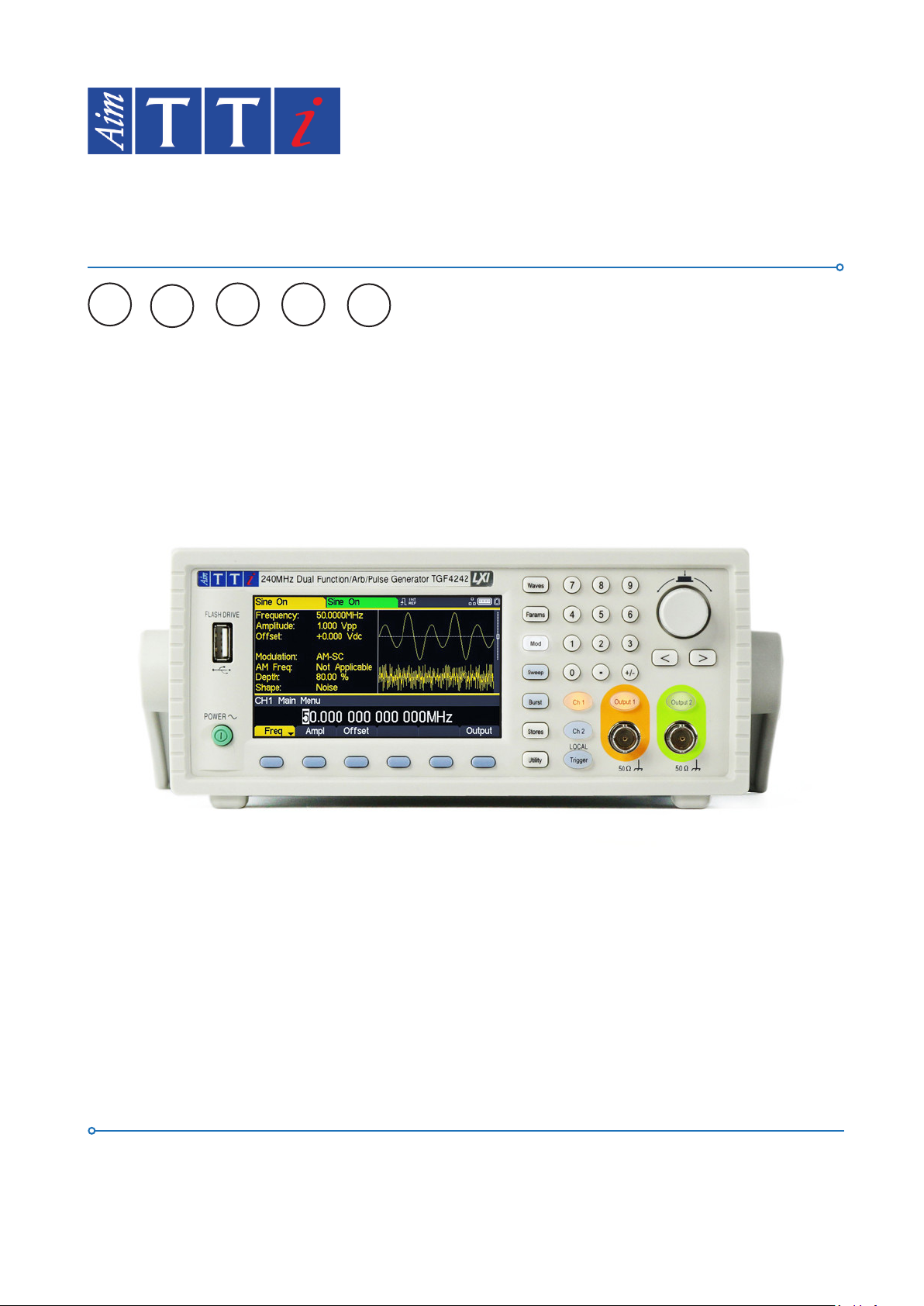
QUICK START GUIDE
EN
FR
DE IT
ES
TGF4000 SERIES
40MHz, 80MHz, 160MHz & 240MHz
Dual Channel Arbitrary Funcon Generators
Page 2
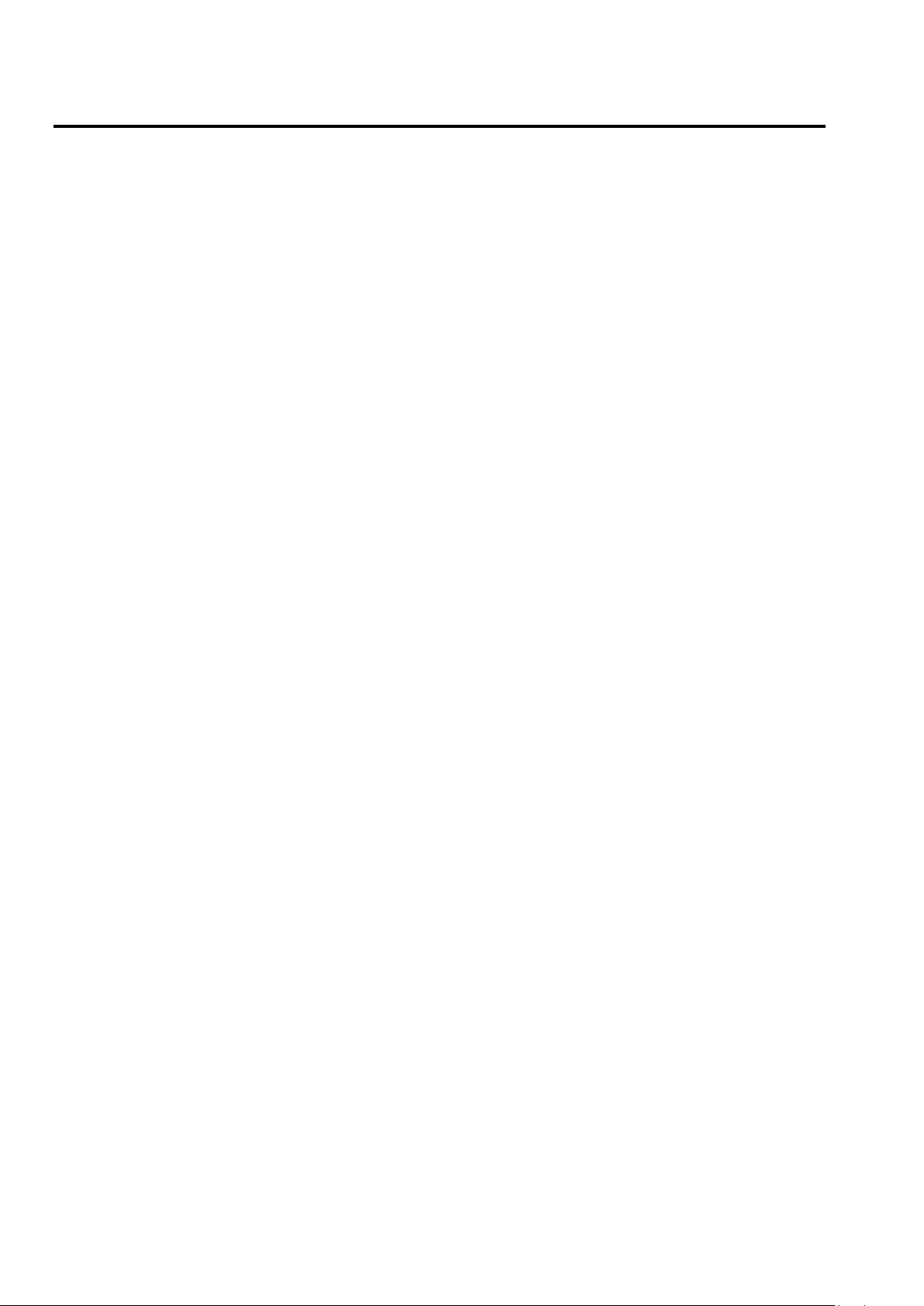
CONTENTS
Quick Guide in English ......................................................................................................................... 2
Guide Succinct en Français ................................................................................................................ 43
Kurzanleitung..................................................................................................................................... 83
Guida Rapida in Italiano ................................................................................................................... 123
G ................................................................................................................... 163
Specification .................................................................................................................................... 203
Page 3
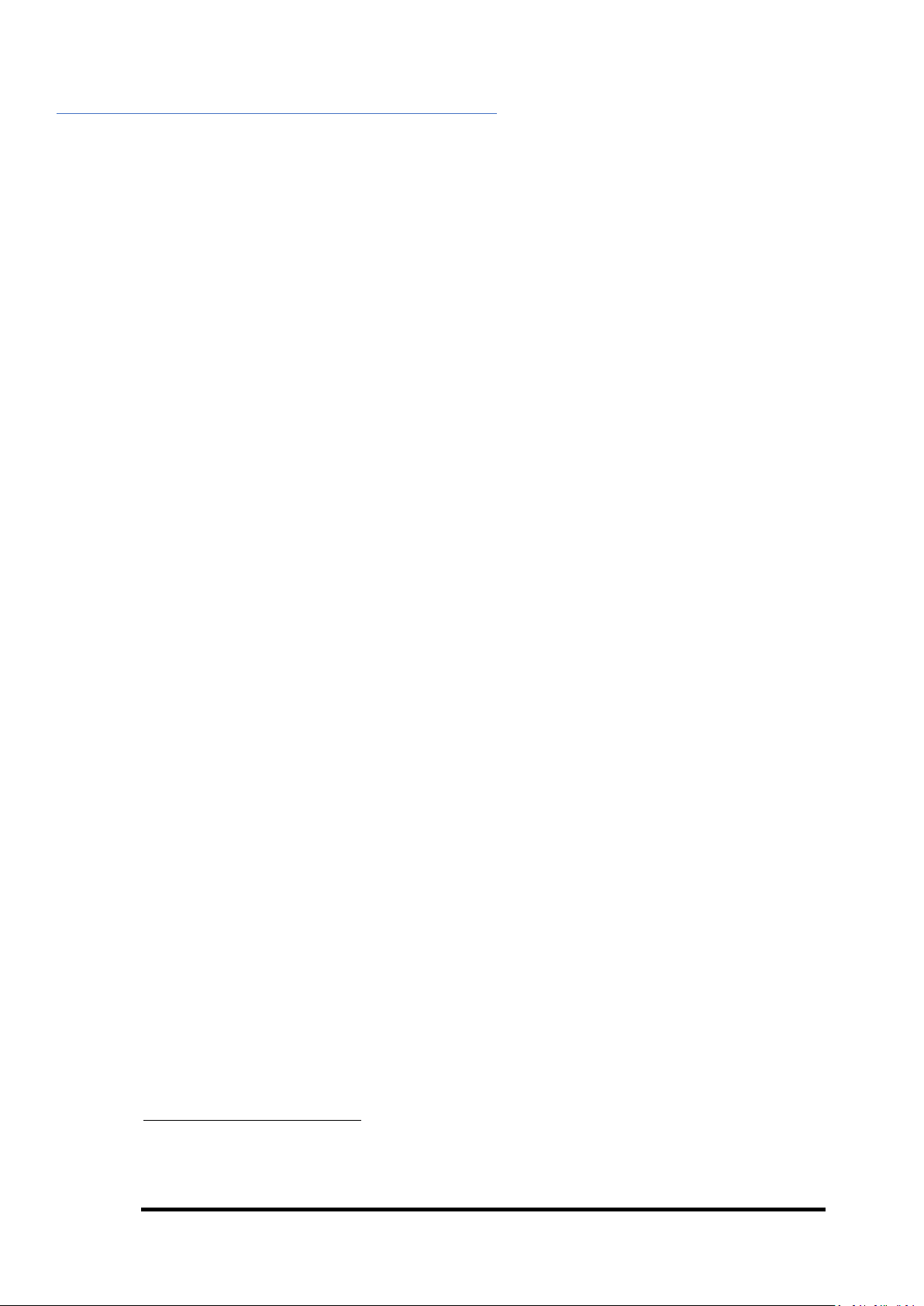
0 - Table of Contents
TABLE OF CONTENTS
Introduction ................................................................................................................................................. 3
The TGF4000 Series of Arbitrary Function Generators ...................................................................................... 3
About this Guide ............................................................................................................................................... 3
Safety ........................................................................................................................................................... 4
General .............................................................................................................................................................. 4
Symbols ............................................................................................................................................................. 5
Operational Principles .................................................................................................................................. 6
Front Panel Layout ............................................................................................................................................ 6
Rear Panel Layout .............................................................................................................................................. 7
Screen Layout .................................................................................................................................................... 8
Getting Started ............................................................................................................................................. 9
Basic Set-up Examples ................................................................................................................................ 10
Setting-up a Sine Wave Signal ......................................................................................................................... 10
Setting-up a Square Wave Clock Signal ........................................................................................................... 14
Setting-up a Pulse Waveform .......................................................................................................................... 20
Setting-up more Output Options .................................................................................................................... 28
Requirement ................................................................................................................................................... 28
Exploring the Generator Capabilities .......................................................................................................... 32
Setting-up an arbitrary wave signal ................................................................................................................. 32
Setting-up an AM modulated Sine Waveform ................................................................................................. 33
PRBS ................................................................................................................................................................ 34
Frequency Modulation of a Sine Waveform .................................................................................................... 35
Pulse Width Modulated Waveform (PWM) ..................................................................................................... 36
Amplitude shift keying (ASK) ........................................................................................................................... 37
Frequency Sweep of a Sine Wave .................................................................................................................... 38
Generating a Triggered Burst........................................................................................................................... 39
Coupling the Frequency of Both Channels ...................................................................................................... 40
Frequency counter .......................................................................................................................................... 41
Maintenance .............................................................................................................................................. 42
Cleaning .......................................................................................................................................................... 42
The latest revisions of this manual, device drivers and software tools can be downloaded from:
http://www.aimtti.com/support
2 TGF4000 Series Quick Start Guide
Page 4
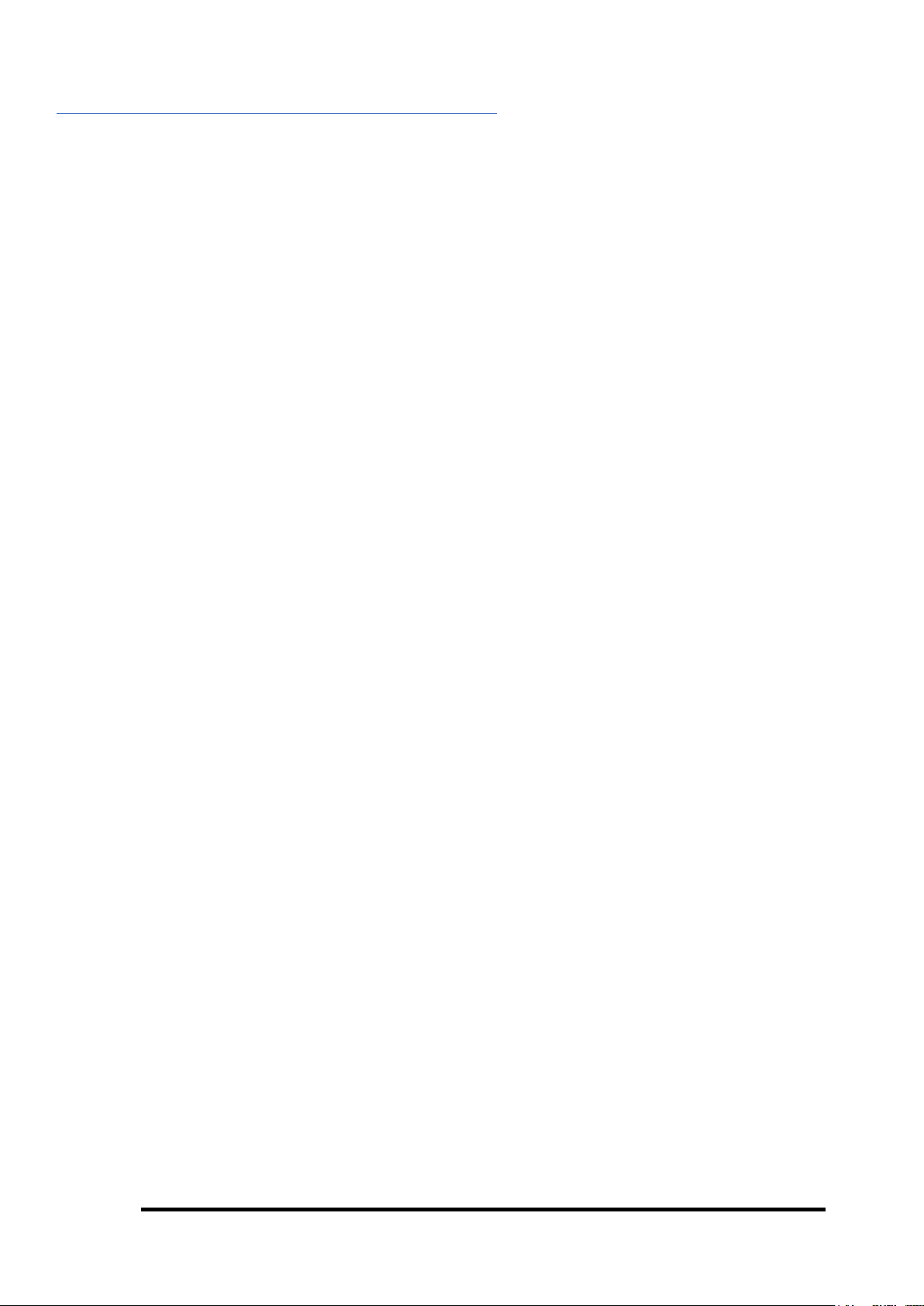
1 - Introduction
The TGF4000 Series of Arbitrary Function Generators
1. INTRODUCTION
The TGF4000 Series of Arbitrary Function Generators
This manual covers all four TGF4000 dual channel generators. Where there are differences in the
specification, the limits for the TGF4042 & TGF4082 are shown in square brackets [ ] after the
TGF4162 & TGF4242 limits.
These programmable function/arbitrary generators use direct digital synthesis techniques to
provide high performance and extensive facilities in a compact instrument. They generate a wide
variety of waveforms with high resolution and accuracy.
Sine waves are produced with low distortion to 160MHz/240MHz [40MHz/80MHz]. Square waves
have fast rise and fall times at up to 100MHz [25MHz]. Linear ramp waves are produced to 5MHz.
Ramp and square waves also have variable symmetry.
The instruments generate high resolution, low jitter, variable edge time pulses to 100MHz [25MHz]
with variable period, pulse width, pulse delay, pulse edges and amplitude. Complex custom
waveforms can be generated with 16-bit [14-bit] resolution and a sampling rate of 800MSa/s
[400MSa/s]. Up to four waveforms can be stored in internal memory. Waveforms can also be
generated by the supplied Waveform Manager Plus V4.13 Windows application and downloaded to
the instrument via USB, LAN or optional GPIB interfaces or via a USB flash drive.
Front panel operation is straightforward and user friendly with all major parameters shown at all
times on the large, bright, colour LCD. All major functions can be accessed with a single key or two.
The knob or numeric keypad can be used to adjust frequency, amplitude, offset, and other
parameters. Voltage values can be entered directly in Vpp or as high and low levels. Timing
parameters can be entered in Hertz (Hz) or seconds.
Internal AM, FM, PM, ASK, FSK, BPSK, SUM* and PWM modulation make it easy to modulate
waveforms without the need for a separate modulation source. Linear and logarithmic sweeps are
also built in, with sweep rates selectable from 1 µs to 500s. Burst mode operation allows for a userselected number of cycles at each trigger event.
LAN and USB interfaces are standard and there is full compliance to 1.5 LXI Device Specification
2016.
The instruments use a high stability temperature compensated internal oscillator and the external
frequency reference input lets you synchronize to an external 10 MHz frequency standard for even
greater accuracy.
*TGF4162 & TGF4242 only
About this Guide
This Quick Start guide is for bench-top use of the TGF4000 Series comprising the
TGF4042,TGF4082, TGF4162 and TGF4242 dual channel generators. A full Instruction Manual
(English only) is also provided on the Aim-TTi website that includes comprehensive explanations of
all functions and additional information on remote control, calibration, and the detailed technical
specifications.
3 TGF4000 Series Quick Start Guide
Page 5
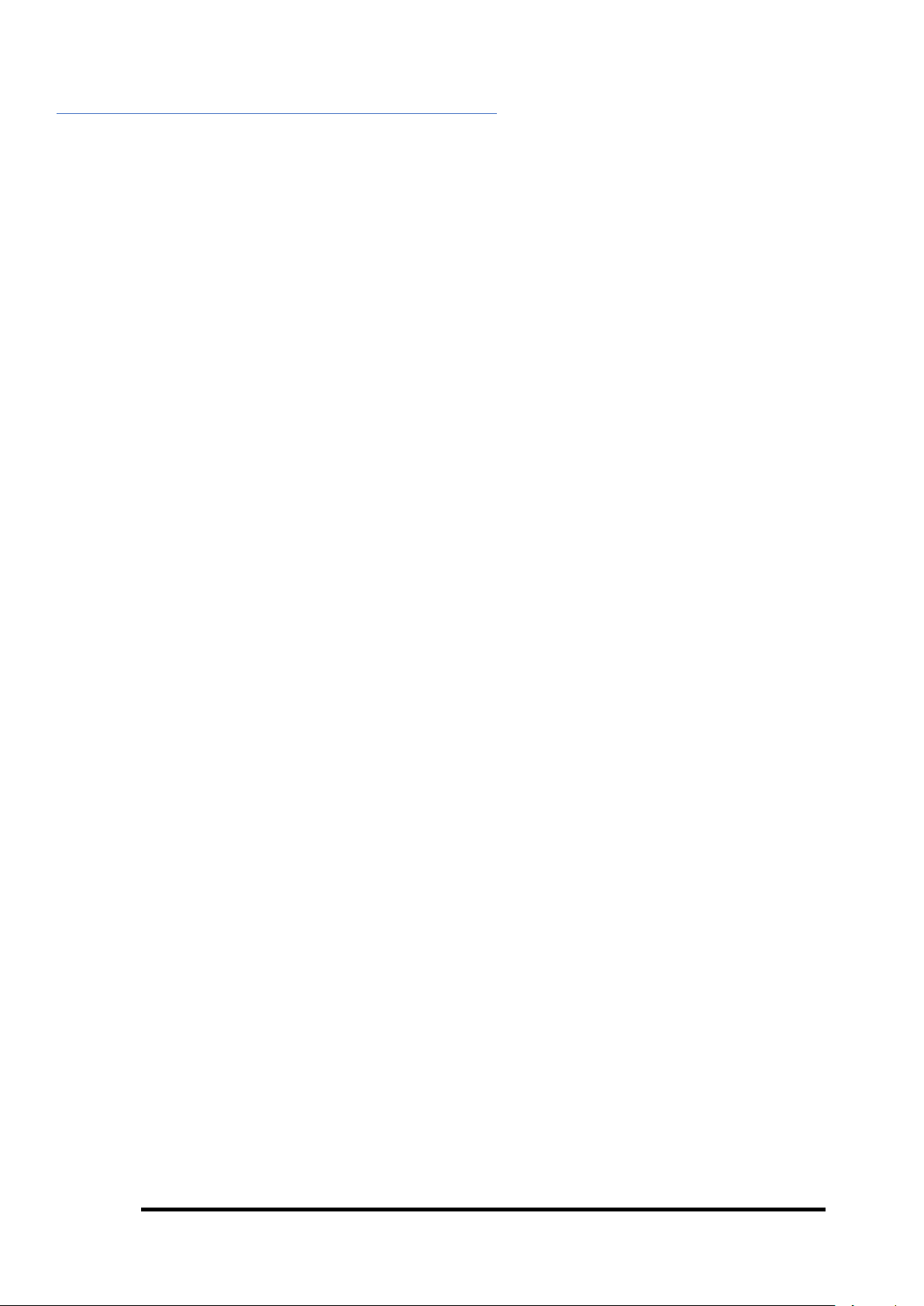
2 - Safety
General
2. SAFETY
General
This generator is a Safety Class I instrument according to IEC classification and has been designed to
meet the requirements of EN61010−1 (Safety Requirements for Electrical Equipment for
Measurement, Control and Laboratory Use). It is an Installation Category II instrument intended for
operation from a normal single phase supply.
This instrument has been tested in accordance with EN61010−1 and has been supplied in a safe
condition. This instruction manual contains some information and warnings which have to be
followed by the user to ensure safe operation and to retain the instrument in a safe condition.
This instrument has been designed for indoor use in a Pollution Degree 2 environment in the
temperature range 5°C to 40°C, 20% − 80% RH (non−condensing). It may occasionally be subjected
to temperatures between +5° and −10°C without degradation of its safety. Do not operate while
condensation is present.
Use of this instrument in a manner not specified by these instructions may impair the safety
protection provided. Do not operate the instrument outside its rated supply voltages or
environmental range.
WARNING! THIS INSTRUMENT MUST BE EARTHED
Any interruption of the mains earth conductor inside or outside the instrument will make the
instrument dangerous. Intentional interruption is prohibited. The protective action must not be
negated by the use of an extension cord without a protective conductor.
When the instrument is connected to its supply, terminals may be live and opening the covers or
removal of parts (except those to which access can be gained by hand) is likely to expose live parts.
The apparatus shall be disconnected from all voltage sources before it is opened for any
adjustment, replacement, maintenance or repair. Any adjustment, maintenance and repair of the
opened instrument under voltage shall be avoided as far as possible and, if inevitable, shall be
carried out only by a skilled person who is aware of the hazard involved.
If the instrument is clearly defective, has been subject to mechanical damage, excessive moisture
or chemical corrosion the safety protection may be impaired and the apparatus should be
withdrawn from use and returned for checking and repair.
Make sure that only fuses with the required rated current and of the specified type are used for
replacement. The use of makeshift fuses and the short−circuiting of fuse holders is prohibited.
This instrument uses a Lithium button cell for non−volatile memory battery back−up; typical life is
5 years. In the event of replacement becoming necessary, replace only with a cell of the correct
type, i.e. 3V Li/Mn0
accordance with local regulations; do not cut open, incinerate, expose to temperatures above 60°C
or attempt to recharge.
20mm button cell type 2032. Exhausted cells must be disposed of carefully in
2
Do not wet the instrument when cleaning it and in particular use only a soft dry cloth to clean the
LCD window.
4 TGF4000 Series Quick Start Guide
Page 6

2 - Safety
Caution
l
Symbols
Symbols
The following symbols are used on the instrument and in this manual:
−refer to the accompanying documentation,
incorrect operation may damage the instrument.
Terminal connected to chassis ground.
Mains supply OFF.
Mains supply ON.
Alternating current.
5 TGF4000 Series Quick Start Guide
Page 7
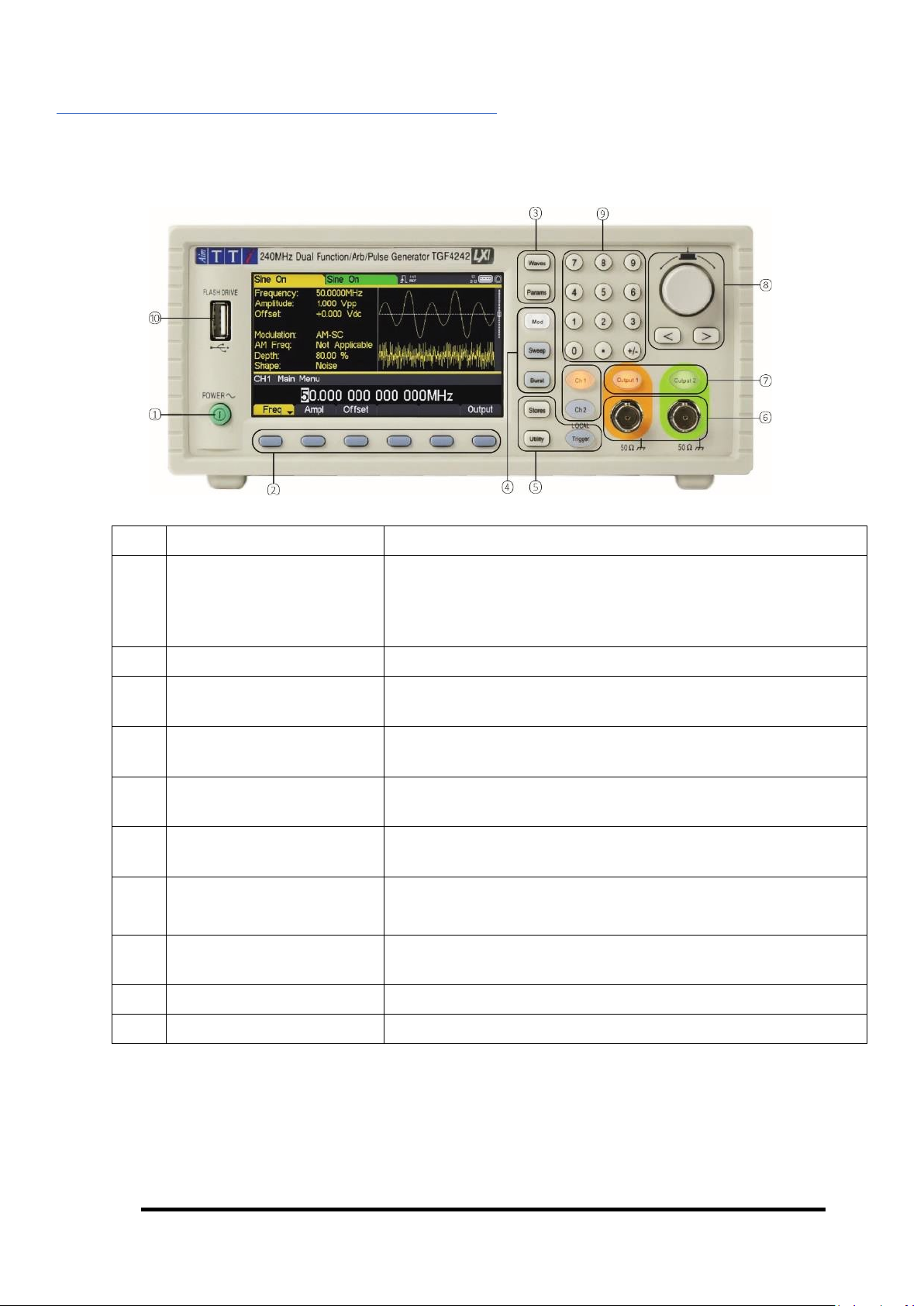
3 - Operational Principles
Ref.
Short Description
Function
1
Power Switch
Switches instrument on or off. Safety Note: To fully disconnect from
2
Soft-keys
Performs the function shown on the LCD soft-key label above.
3
Waveform Keys
Selects the main waveform type (carrier waveform) as active. (Sine,
4
Waveform Modification
Opens menus for setting parameters for Modulation, Sweep and
5
Other Menus
Selects menus for internal and external file storage, instrument
6
Main Sockets
Main output sockets. Channel 2 can also be configured to output
7
Output Keys
Switch the selected MAIN OUT on or off.
8
Cursor Keys and Spin Wheel
Used to change numeric parameter values digit by digit.
9
Numeric Keypad
Used to enter numeric parameter values directly.
10
USB Flash Drive
USB Host connector for USB Flash drive storage.
Front Panel Layout
3. OPERATIONAL PRINCIPLES
Front Panel Layout
Menus
the AC supply, unplug the mains cord from the back of the
instrument or switch off at the AC supply outlet; make sure that the
means of disconnection is readily accessible.
Square, Ramp, Pulse, Noise/PBRS or Arb.)
Burst
utilities, and trigger conditions.
Channel 1 sync from its MAIN OUT 2 socket.
Used to select items within some menus.
6 TGF4000 Series Quick Start Guide
Page 8
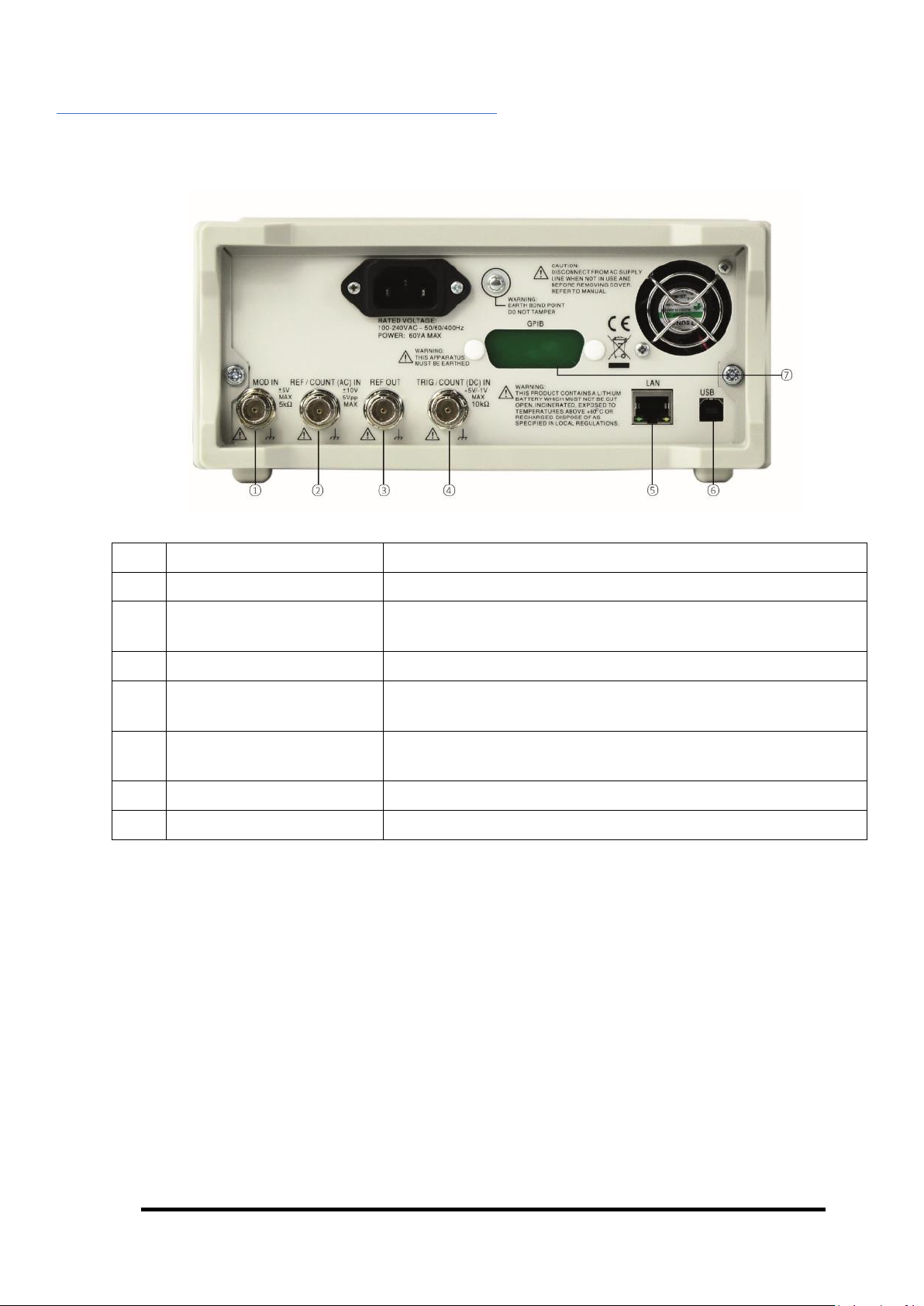
3 - Operational Principles
Ref.
Short Description
Function
1
Modulation Input
Input for external modulation of main waveforms.
2
Reference In / AC coupled
Input for external 10MHz reference clock and AC coupled external
3
Reference Out
Output for internal 10MHz reference clock.
4
Trigger Input / DC coupled
Input for external triggering of main waveforms and DC coupled
5
LAN connection
Designed to meet LXI Core 2011.Remote control is possible using
6
USB connection
Accepts a standard USB cable.
7
GPIB connection (optional)
IEEE-488 The default GPIB address is 5.
Rear Panel Layout
Rear Panel Layout
frequency counter
frequency counter
frequency measurement.
external frequency measurement
the TCP/IP Socket protocol.
7 TGF4000 Series Quick Start Guide
Page 9
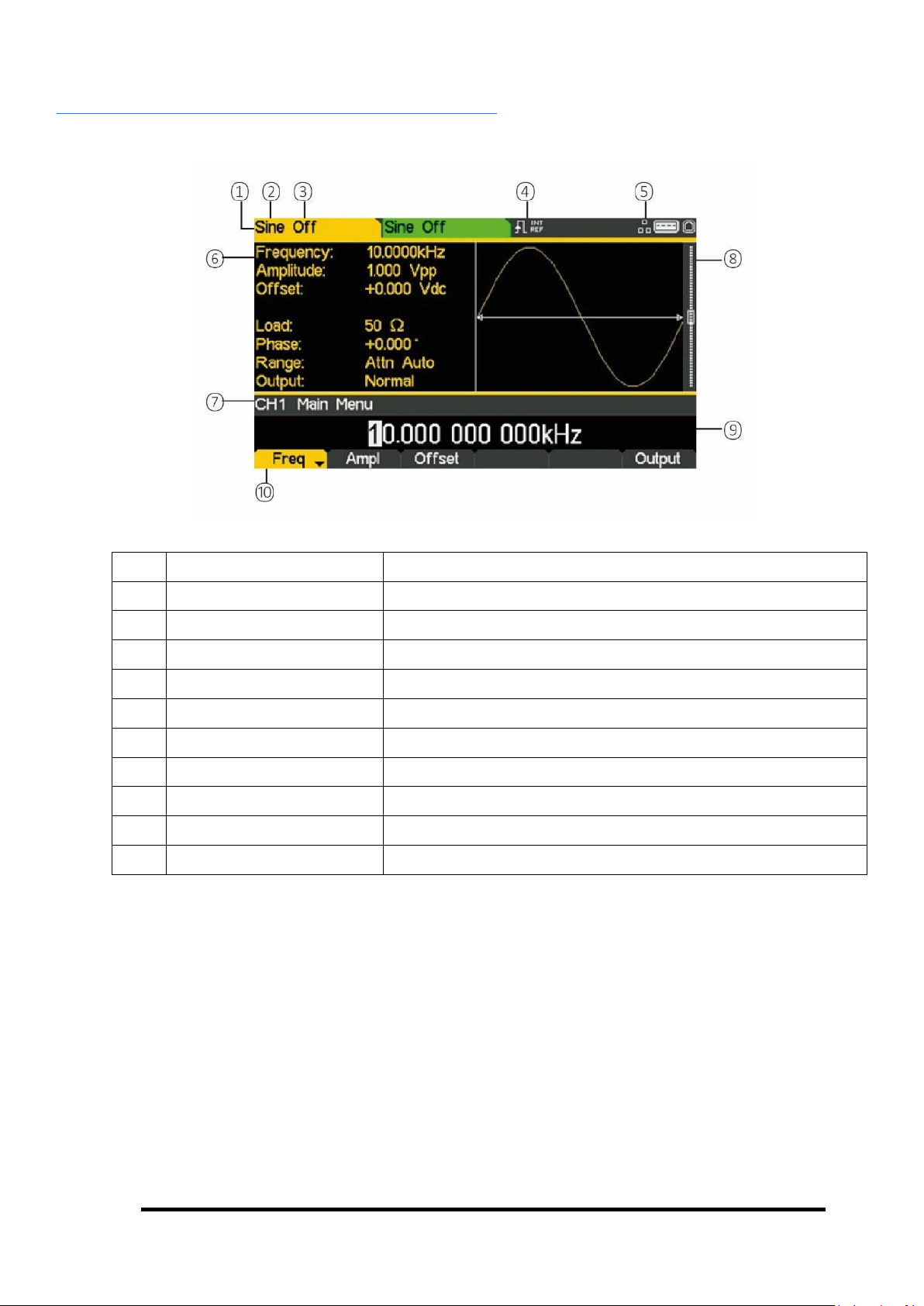
3 - Operational Principles
Ref.
Short Description
Function
1
Channel Indicator
Shows currently selected channel
2
Main Waveform type
Shows current carrier waveform
3
Output State
Shows main output On or Off
4
External Clock Indicator
Shows status of external clock (if applied)
5
LAN Status Indicator
Shows status of LAN (Ethernet) connection.
6
Parameters Box
Shows main parameters for waveform.
7
Menu Description
Shows the currently selected editing menu.
8
Graph Box
Shows a graphical representation of the selected waveform.
9
Edit Box
Shows the current parameter that can be edited
10
Soft-key Labels
Shows the current functions for the six keys below.
Screen Layout
Screen Layout
8 TGF4000 Series Quick Start Guide
Page 10
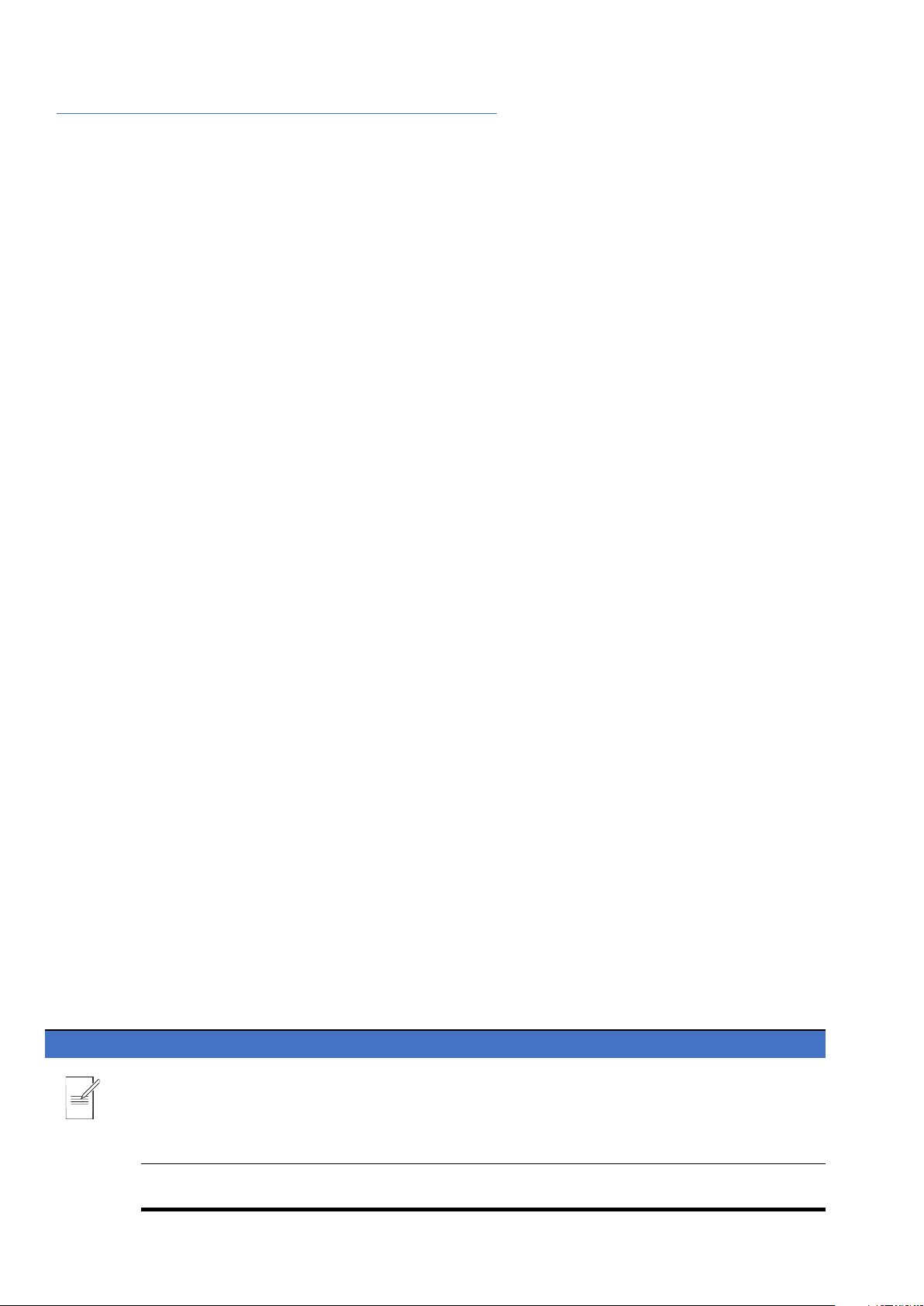
4 - Getting Started
Initial Conditions
4. GETTING STARTED
In order to familiarise the user with some of the basic functionalities of the instrument, a number
of set-up examples are shown in this guide.
It is recommended that all users should carry out the first four examples:
• Setting-up a Sine Wave Signal
etting-up a Square Wave Clock Signal
• S
• S
etting-up a Pulse Waveform
• S
etting-up more Output Options
A number of further set-up examples are provided that assume some familiarity with the
instrument:
• Setting-up an arbitrary wave signal
• Setting-up an AM modulated Sine Waveform
RBS (TGF4162 & TGF4242)
• P
• Frequency Modulation of a Sine Waveform
• Pulse Width Modulated Waveform (PWM)
• Ampl
requency Sweep of a Sine Wave
• F
• G
enerating a Triggered Burst
oupling the Frequency of Both Channels
• C
requency counter
• F
itude shift keying (ASK)
NOTE
or more detailed information on all functionality - see the full Instruction Manual.
F
Initial Conditions
Before setting up the instrument for any of the examples, it should be returned to default
conditions. To do this follow these steps:
• Press the hard key marked Utility
• Press the soft-key labelled System
• Press the soft-key labelled Default (display will show Restore Factory Default?)
• Press the soft-key labelled Yes
This sets the main waveform to Sine (10kHz, 1V pk-pk) and cancels any modulations, sweep, or
burst triggering or gating.
The instrument can be set to remember its latest settings on power-off and restore them at poweron. This is set from the Utility > System menu and the PwrOn soft-key. This setting will be lost
when the instrument is restored to default conditions as described above.
9 TGF4000 Series Quick Start Guide
Page 11
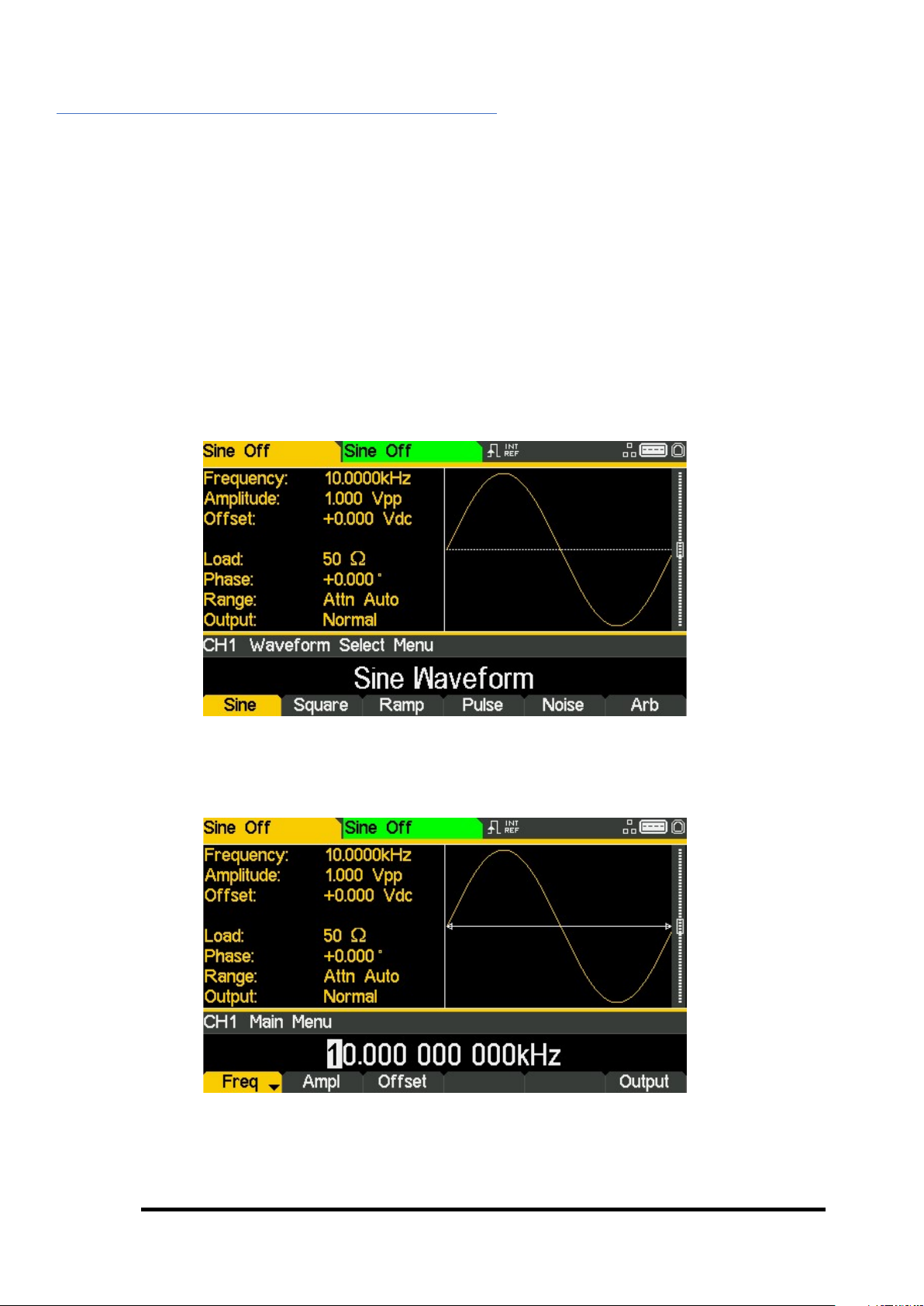
5 - Basic Set-up Examples
Setting-up a Sine Wave Signal
5. BASIC SET-UP EXAMPLES
Setting-up a Sine Wave Signal
Requirement
Output a continuous sine wave signal with 40MHz frequency and an amplitude of 6 volts pk-pk
from MAIN OUT 1.
Starting Conditions
Before starting, reset the instrument to defaults as described in section 4 Getting Started
Open Waveform Menu - Sine
• Press the hard key marked Waves
• Press the soft key labelled Sine
10 TGF4000 Series Quick Start Guide
Page 12
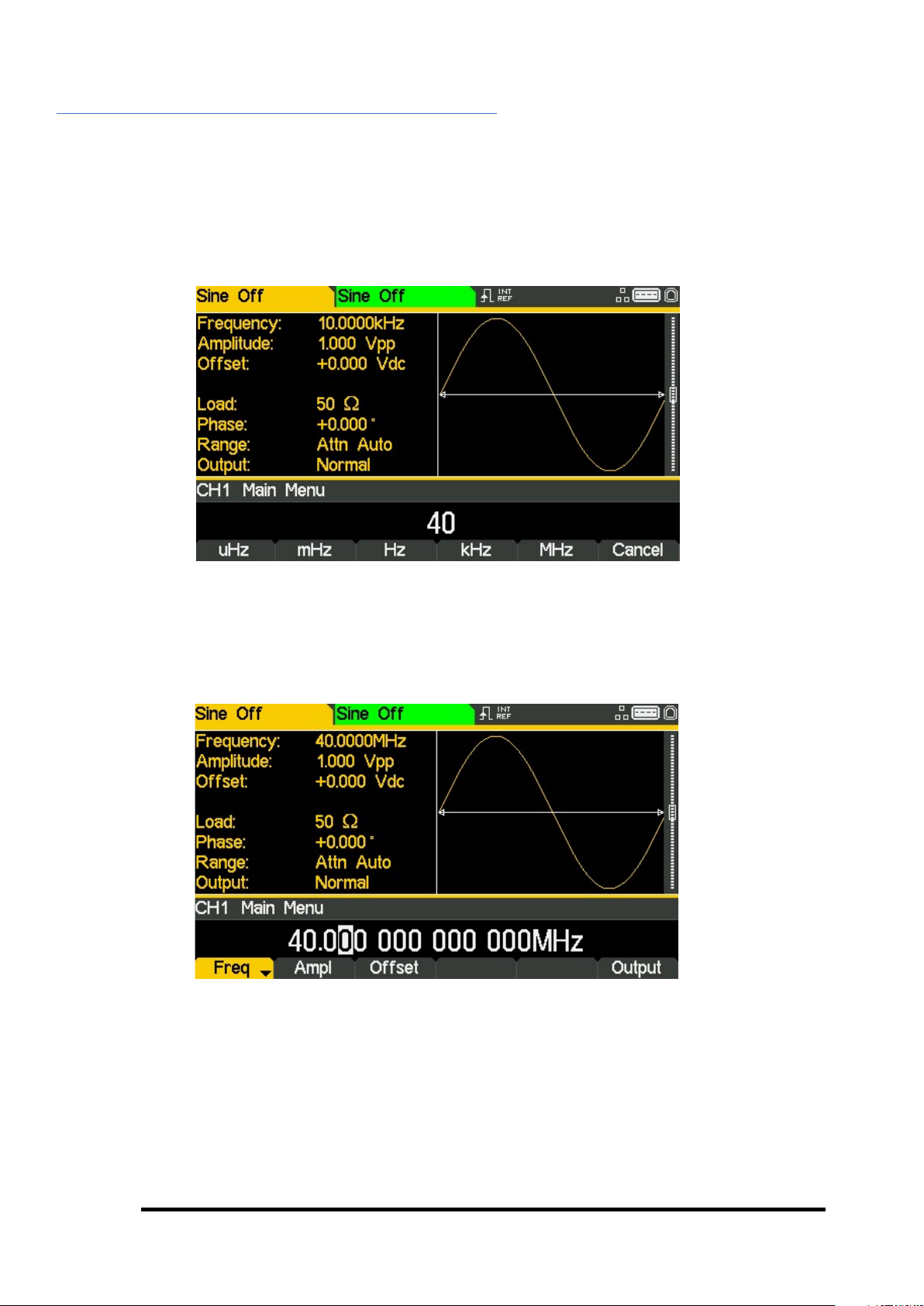
5 - Basic Set-up Examples
Setting-up a Sine Wave Signal
Set the Frequency
The soft key labelled Freq will be highlighted - the current frequency appears in the edit box.
Pressing this soft-key repeatedly changes its function between Frequency and Period.
• Use the numeric keypad to enter a new frequency. Press the numbers 4 0
As soon as a number is entered, the soft-keys change to show units of frequency.
• Press the soft-key labelled MHz to confirm a frequency of 40MHz.
11 TGF4000 Series Quick Start Guide
Page 13
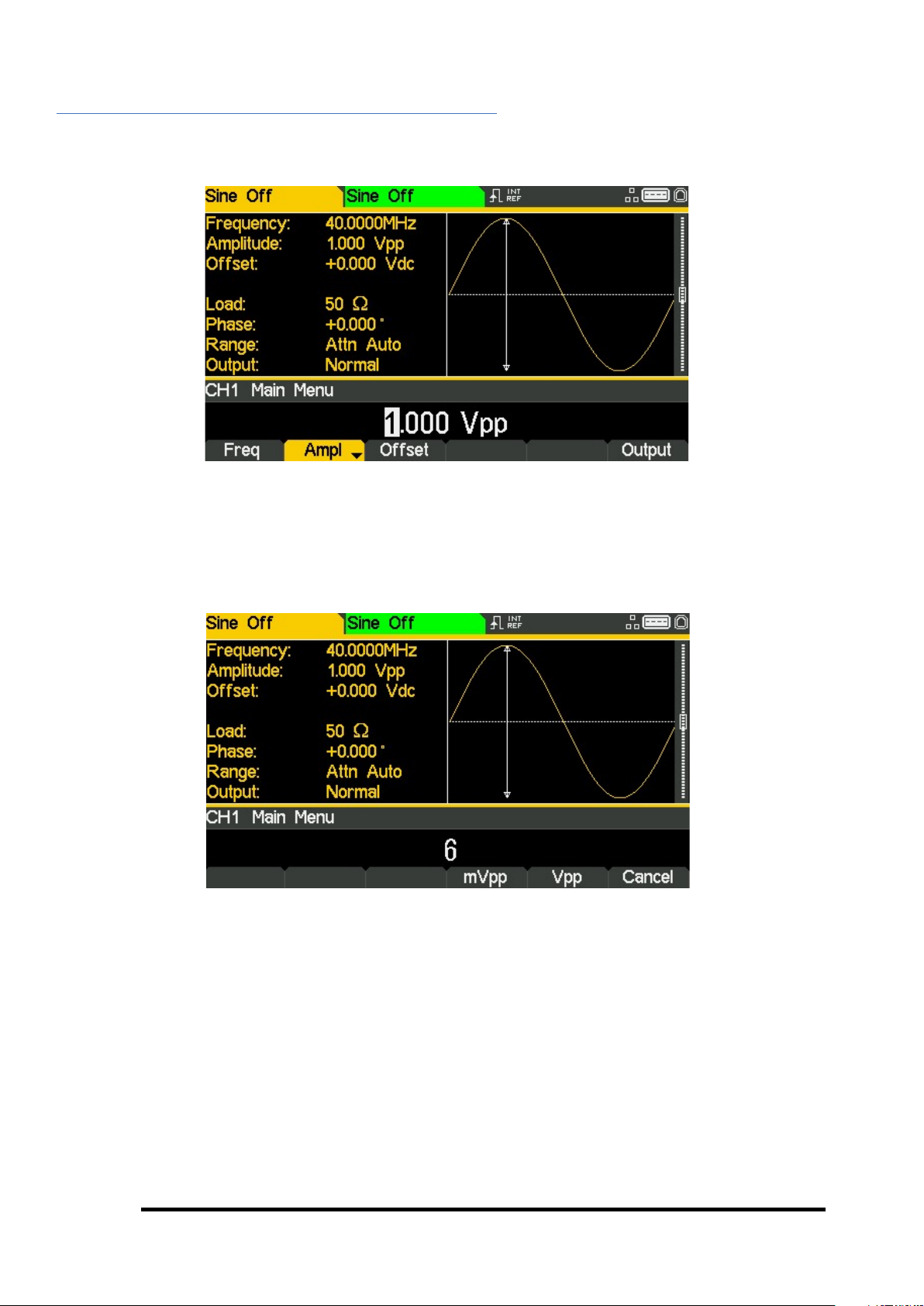
5 - Basic Set-up Examples
Setting-up a Sine Wave Signal
Set the Amplitude
• Press the soft key labelled Ampl
Successive presses of the Ampl soft-key changes the Ampl and Offset key labels to
HiLvl (high level) and LoLvl (low level) and vice versa.
• Use the numeric keypad to enter a new amplitude. Press the number 6
As soon as a number is entered, the soft-keys change to show units of voltage.
12 TGF4000 Series Quick Start Guide
Page 14
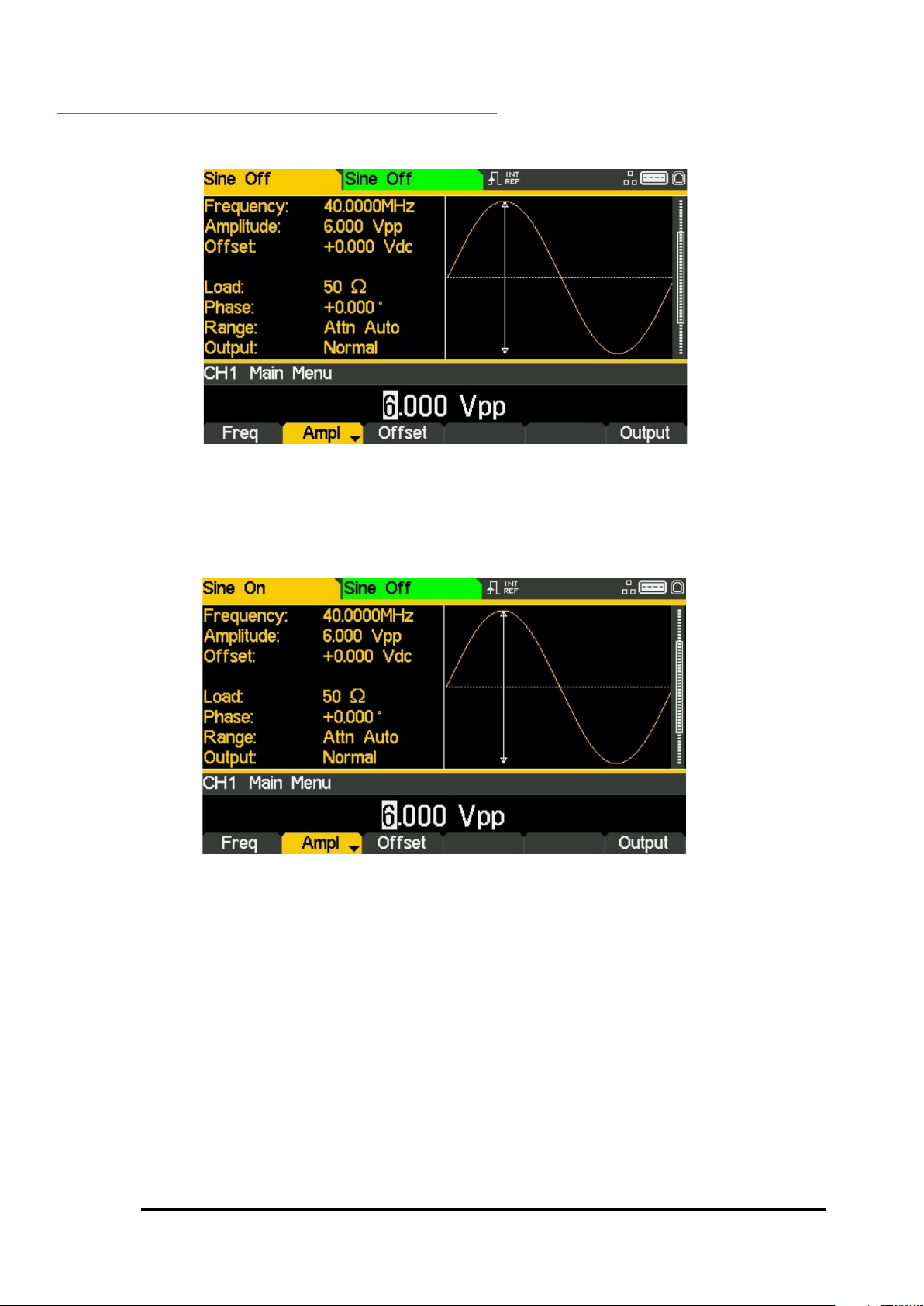
5 - Basic Set-up Examples
Setting-up a Sine Wave Signal
• Press the soft-key labelled Vpp to confirm a pk-pk amplitude of 6.0 volts.
Turn the Output On
• Press Output 1 key to turn the channel 1 output On.
The Output 1 key illuminates orange to indicate the on state.
13 TGF4000 Series Quick Start Guide
Page 15
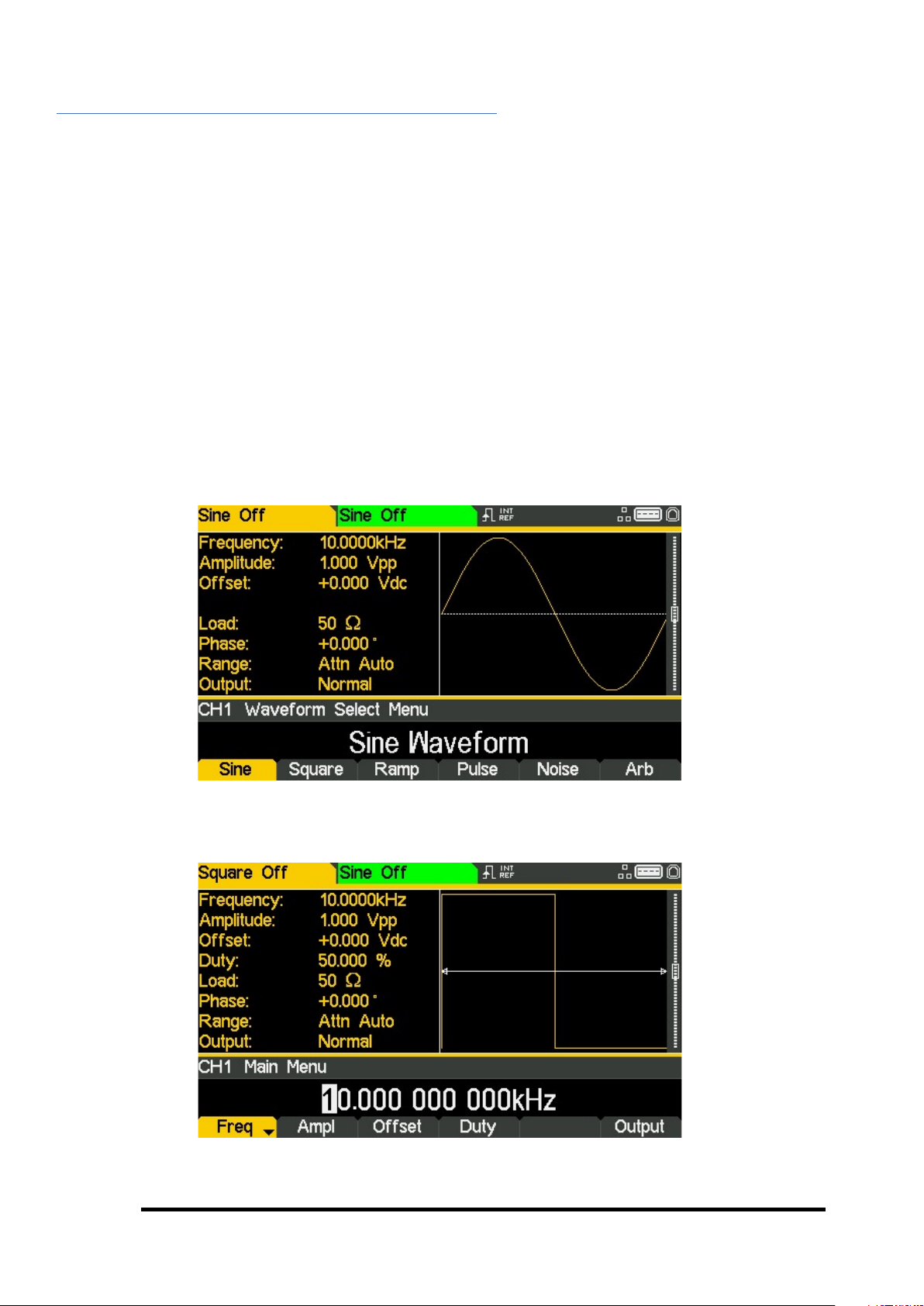
5 - Basic Set-up Examples
Setting-up a Square Wave Clock Signal
Setting-up a Square Wave Clock Signal
Requirement
Output a continuous square wave clock signal with 20MHz frequency, 50% duty cycle and a high
level of 3.3V and a low level of 0.0 volts from MAIN OUT 1.
Starting Conditions
Before starting, reset the instrument to defaults as described in section 4 Getting Started
Open Waveform Menu - Square
• Press the hard key marked Waves
• Press the soft-key labelled Square.
+
14 TGF4000 Series Quick Start Guide
Page 16
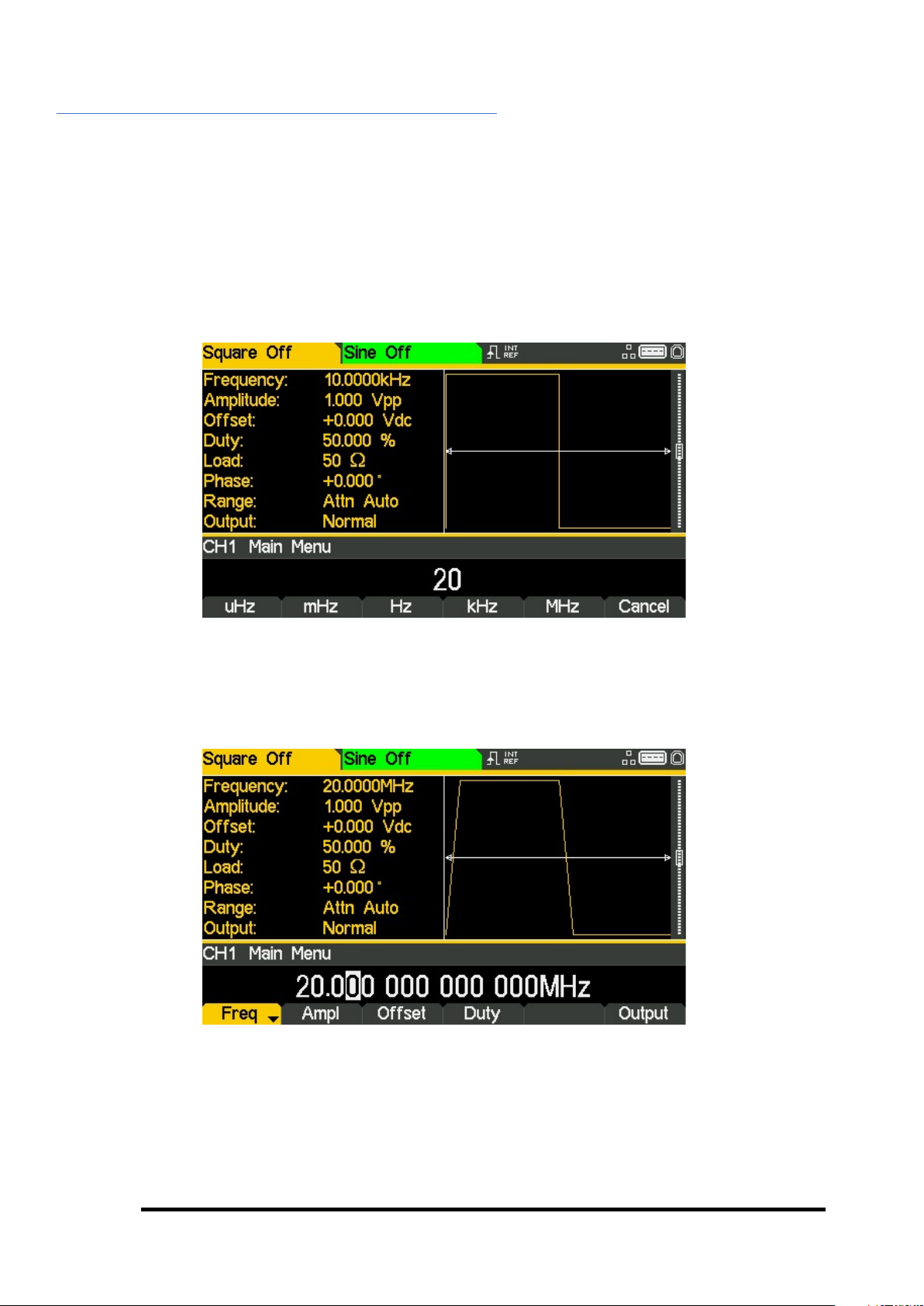
5 - Basic Set-up Examples
Setting-up a Square Wave Clock Signal
Set the Frequency
The soft key labelled Freq will be highlighted - the current frequency appears in the edit box.
Pressing this soft-key repeatedly changes its function between Frequency and Period.
• Use the numeric keypad to enter a new frequency. Press the numbers 2 0
As soon as a number is entered, the soft-keys change to show units of frequency.
• Press the soft-key labelled MHz to confirm a frequency of 20MHz.
The graph box changes to show the rise time on the edges which is now significant.
15 TGF4000 Series Quick Start Guide
Page 17
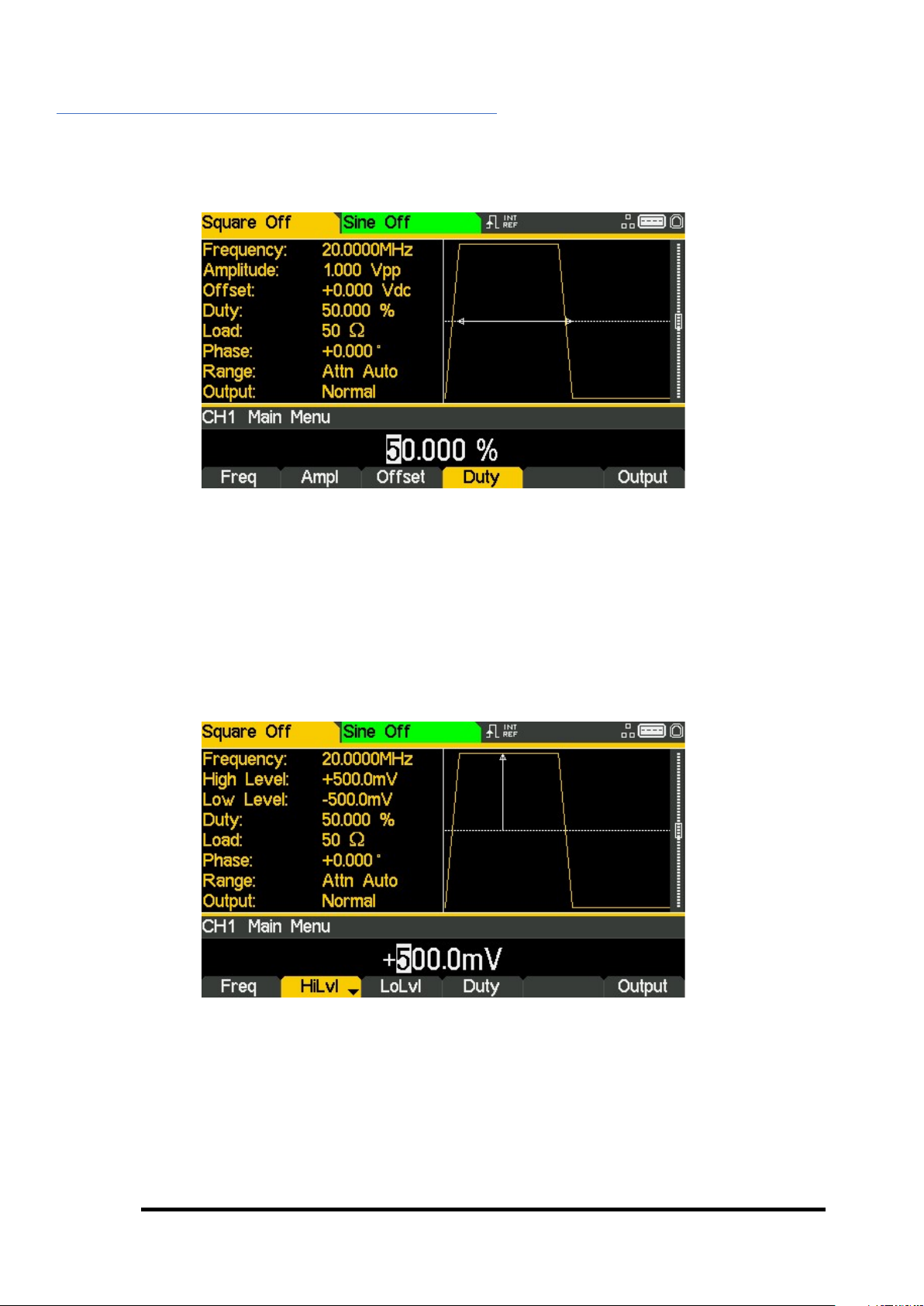
5 - Basic Set-up Examples
Setting-up a Square Wave Clock Signal
Confirm the Duty Cycle
• Press the soft-key labelled Duty - the current duty cycle appears in the edit box.
The duty cycle is already set at 50%, but could be changed here if required.
Set the High and Low Levels
• Press the soft-key labelled Ampl - the key label changes to HiLvl and the current high level
voltage appears in the edit box.
Successive presses of the Ampl soft-key changes the Ampl and Offset key labels to
HiLvl (high level) and LoLvl (low level) and vice versa.
16 TGF4000 Series Quick Start Guide
Page 18
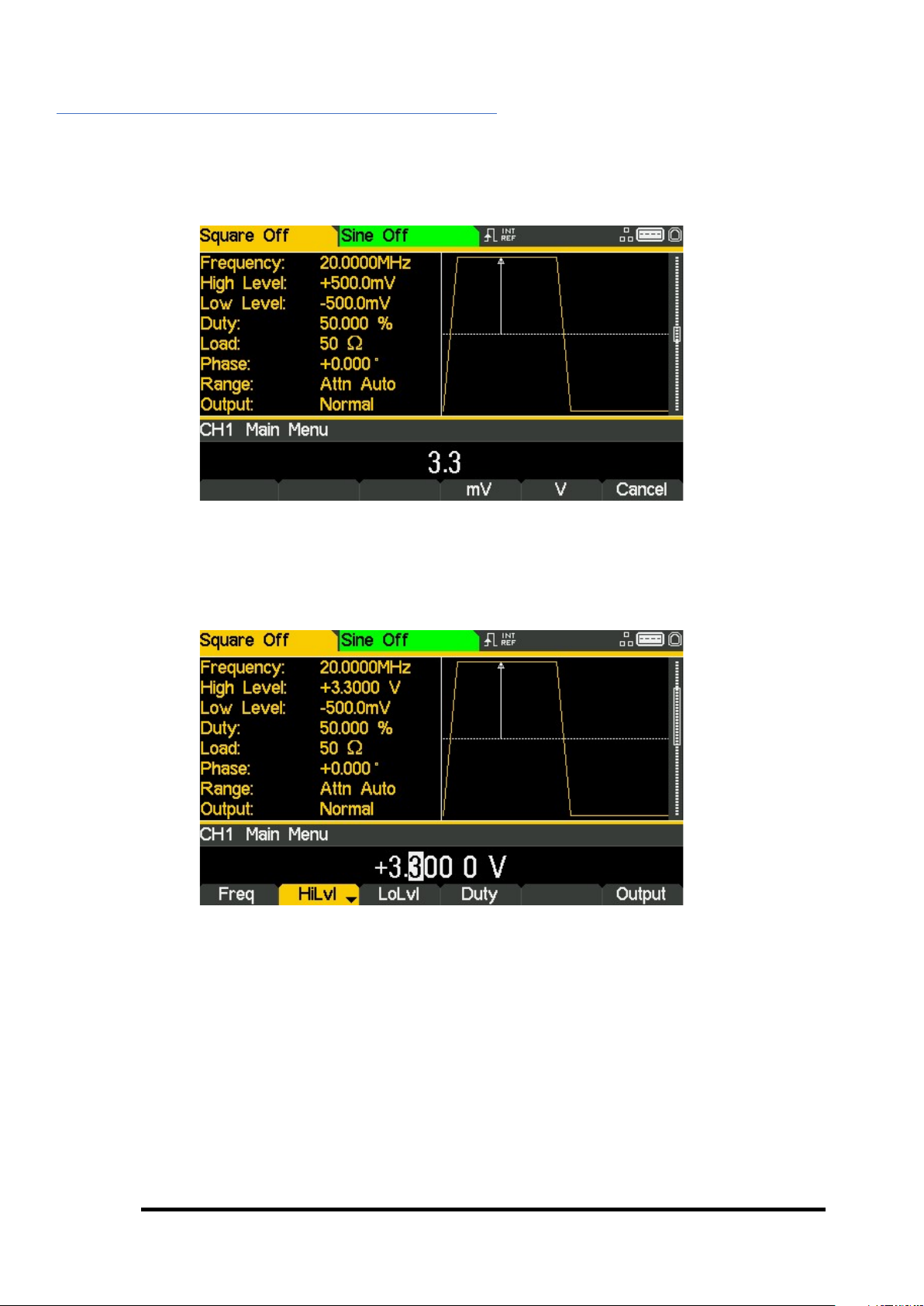
5 - Basic Set-up Examples
Setting-up a Square Wave Clock Signal
When the soft-key is labelled HiLvl - the current high level voltage appears in the edit box.
• Use the numeric keypad to enter a new level. Press the numbers 3 . 3
As soon as a number is entered, the soft-keys change to show units of voltage.
• Press the soft-key labelled V to confirm a high level of 3.3 volts.
17 TGF4000 Series Quick Start Guide
Page 19
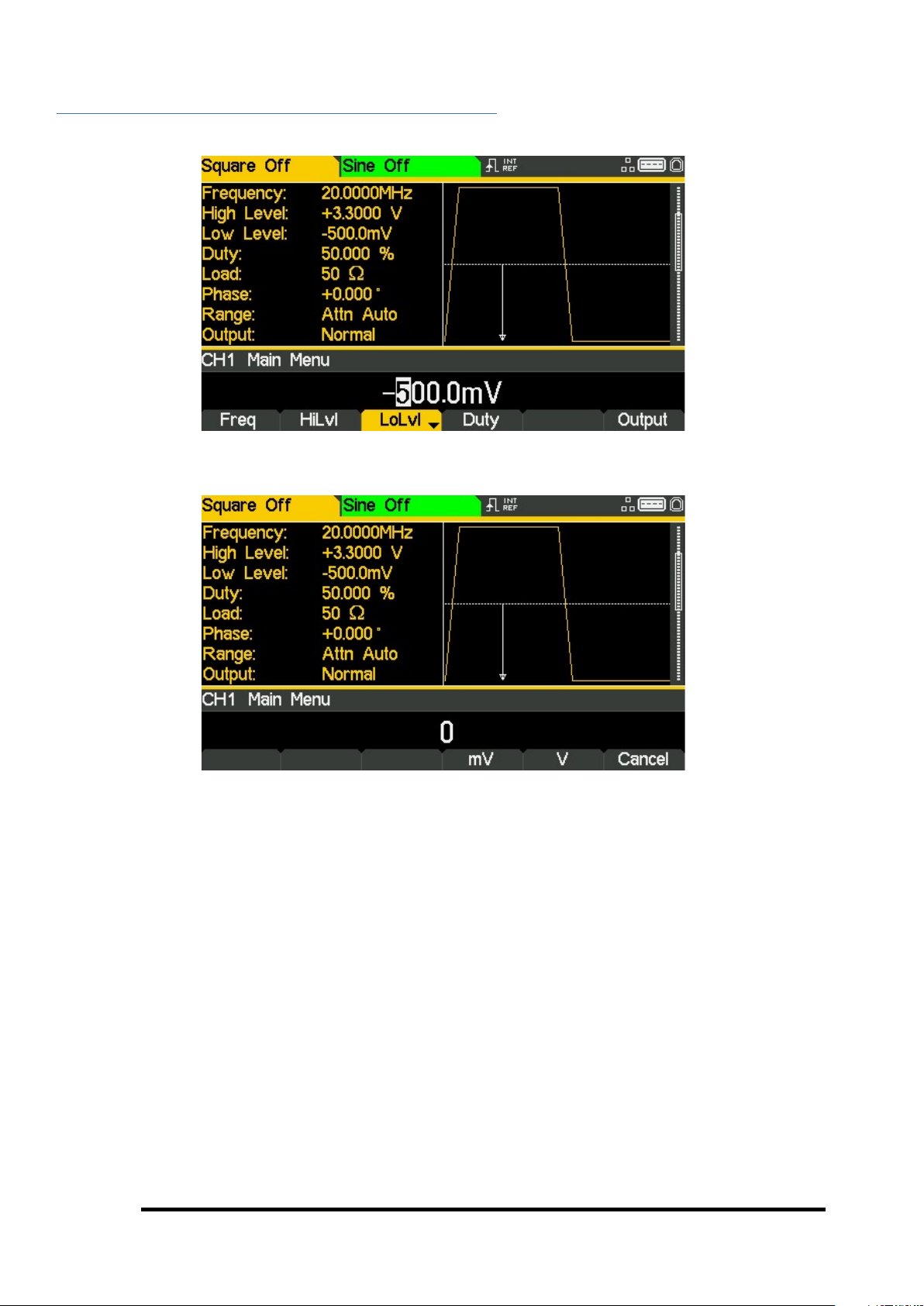
5 - Basic Set-up Examples
Setting-up a Square Wave Clock Signal
• Press the soft-key labelled LoLvl - the current low level voltage appears in the edit box.
• Use the numeric keypad to enter a new level. Press 0
• Press the soft-key labelled V to confirm a low level of 0.0 volts.
Turn the Output On
• Press Output 1 key to turn the channel 1 output On.
The Output 1 key illuminates orange to indicate the on state
18 TGF4000 Series Quick Start Guide
Page 20
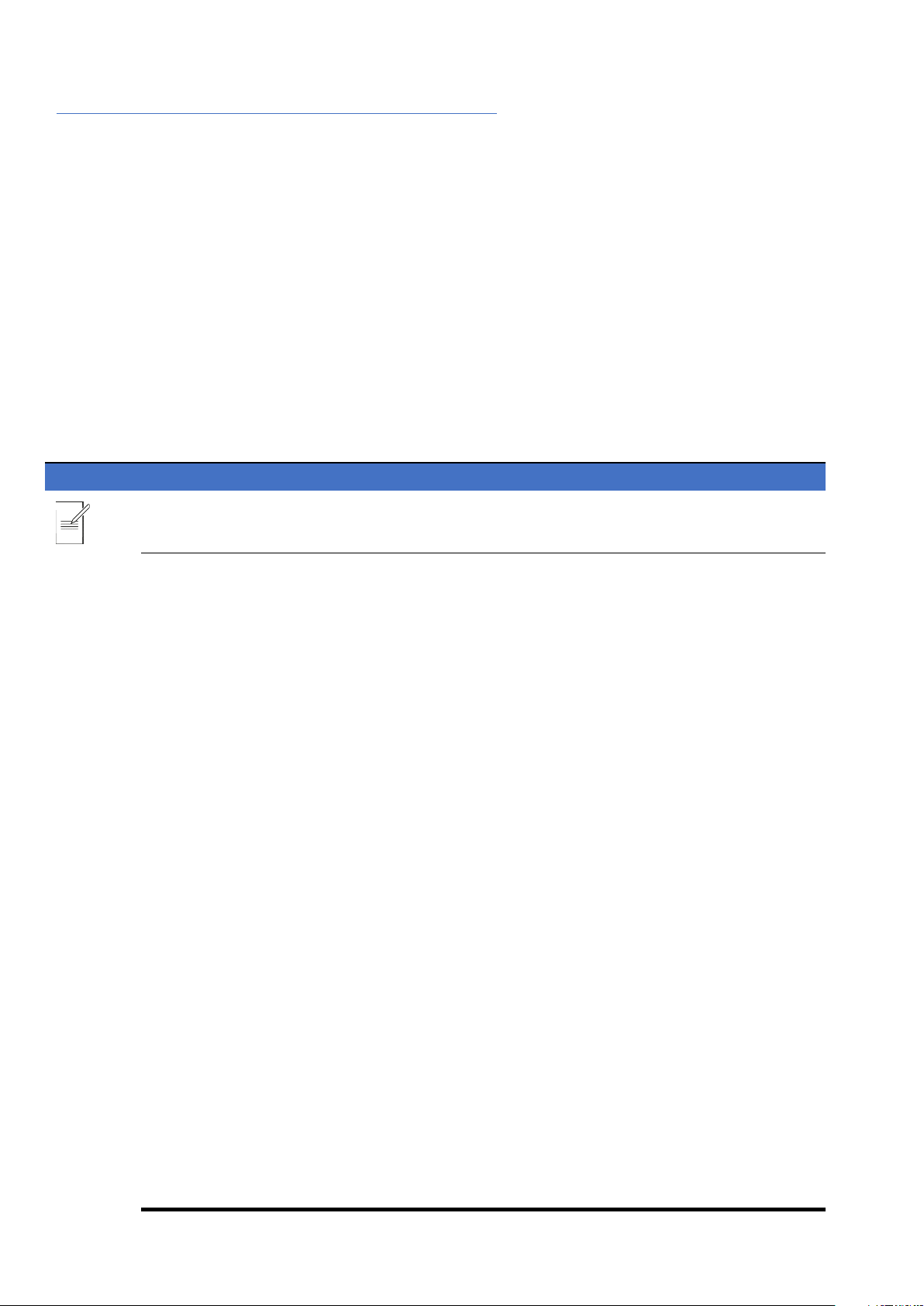
5 - Basic Set-up Examples
Setting-up a Square Wave Clock Signal
Making live changes to any numeric parameter (e.g. Frequency)
Numeric parameters can be changed by using the cursor keys and spin wheel as an alternative to
the numeric keypad.
• Press the hard key marked Waves
• Press the soft-key labelled Square.
• Press the soft-key labelled Freq – the current frequency value of 20.0MHz is displayed
• Press the Cursor hard keys to move the edit highlight to the second digit.
• Use the spin wheel to change the value – the frequency is changed immediately.
NOTE
Press to activate/ deactivate the spin wheel.
19 TGF4000 Series Quick Start Guide
Page 21
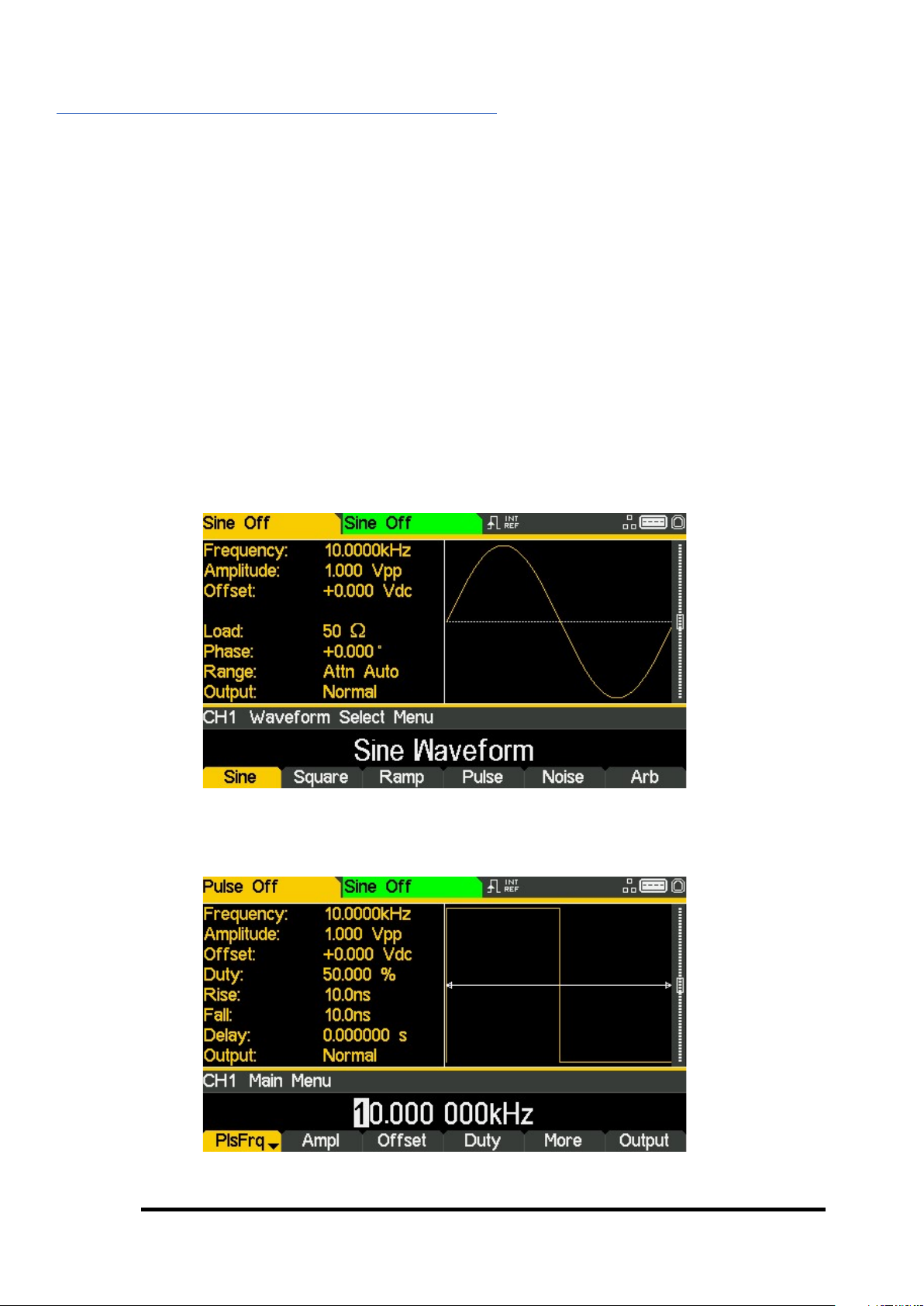
5 - Basic Set-up Examples
Setting-up a Pulse Waveform
Setting-up a Pulse Waveform
Requirement
Output a continuous pulse signal with 100ns period, 30ns pulse width, 20ns edge times and a high
level of 2.7V and a low level of -0.6 volts from MAIN OUT 1.
Starting Conditions
Before starting, reset the instrument to defaults as described in section 4 Getting Started
Open Waveform Menu - Pulse
• Press the hard key marked Waves
• Press the soft-key labelled Pulse.
20 TGF4000 Series Quick Start Guide
Page 22
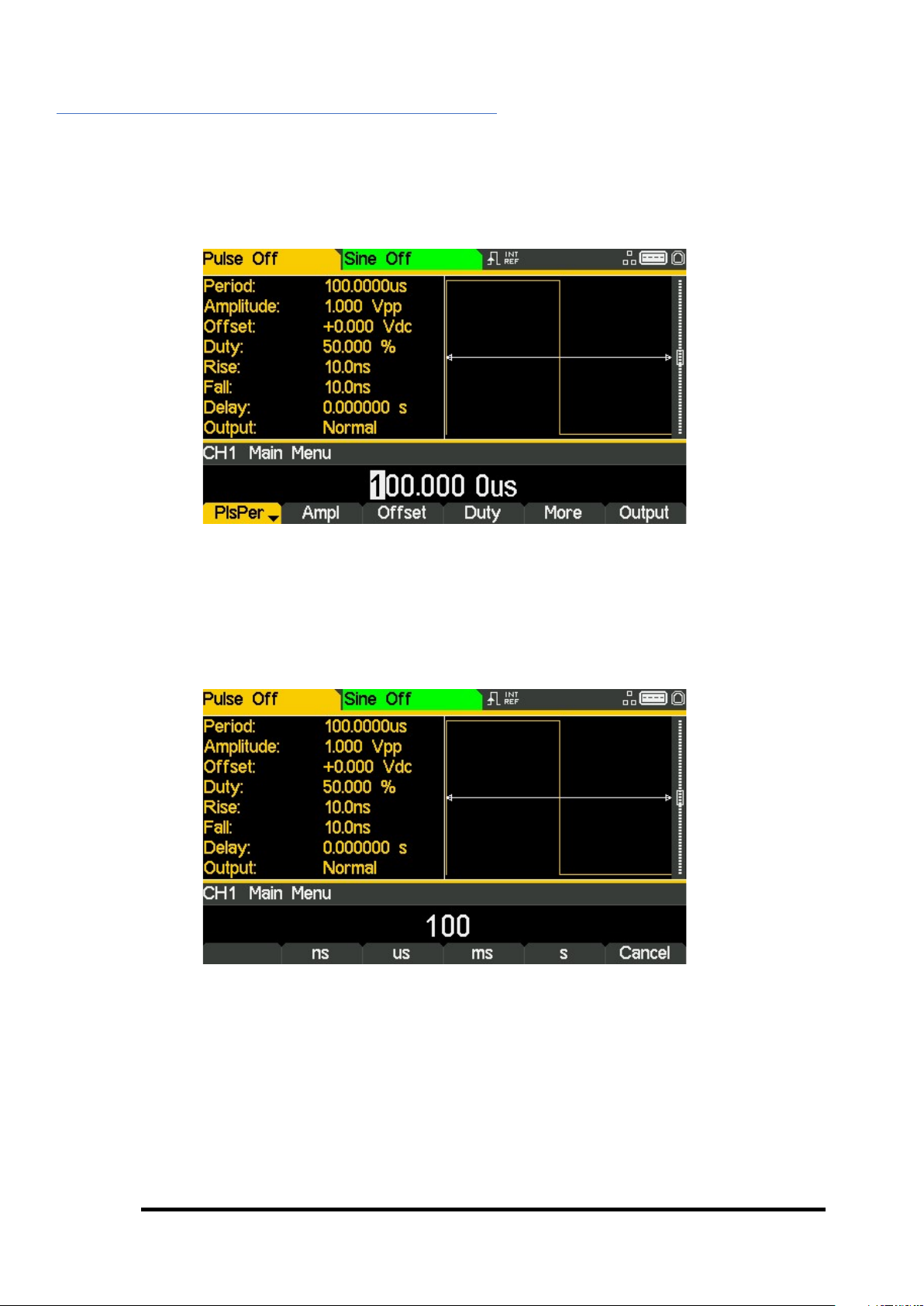
5 - Basic Set-up Examples
Setting-up a Pulse Waveform
Set the Period
• Press the soft-key labelled PlsFrq so that it changes to PlsPer - the current period appears
in the edit box.
Pressing this soft-key repeatedly changes its function between Frequency and Period.
• Use the numeric keypad to enter a new period. Press the numbers 1 0 0
As soon as a number is entered, the soft-keys change to show units of time.
21 TGF4000 Series Quick Start Guide
Page 23
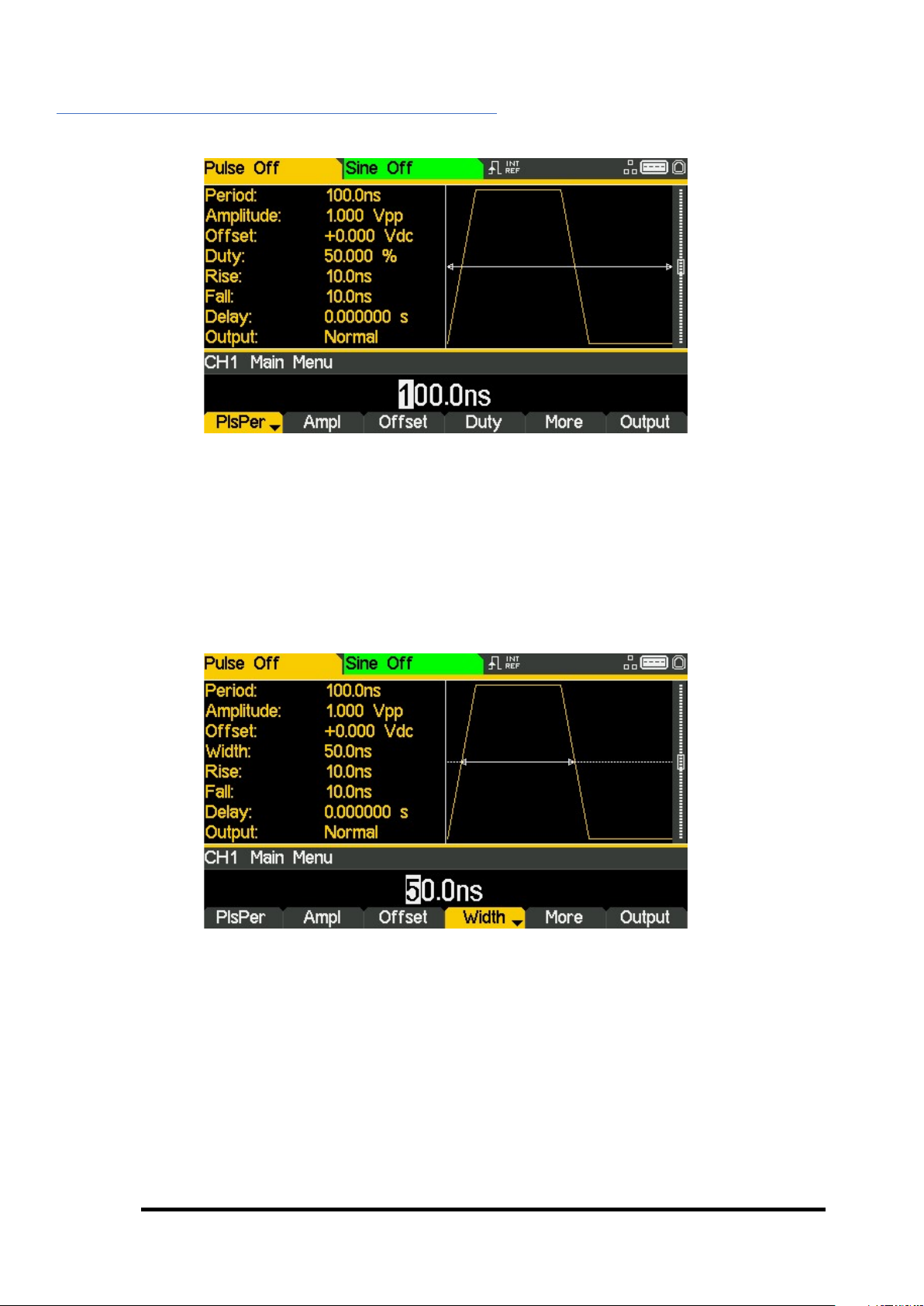
5 - Basic Set-up Examples
Setting-up a Pulse Waveform
• Press the soft-key labelled ns to confirm a period of 100ns.
The graph box changes to show a representation of the pulse and edge times.
Set the Pulse Width
• Press the soft-key labelled Duty - the key label changes to Width and displays the width as
a time
22 TGF4000 Series Quick Start Guide
Page 24
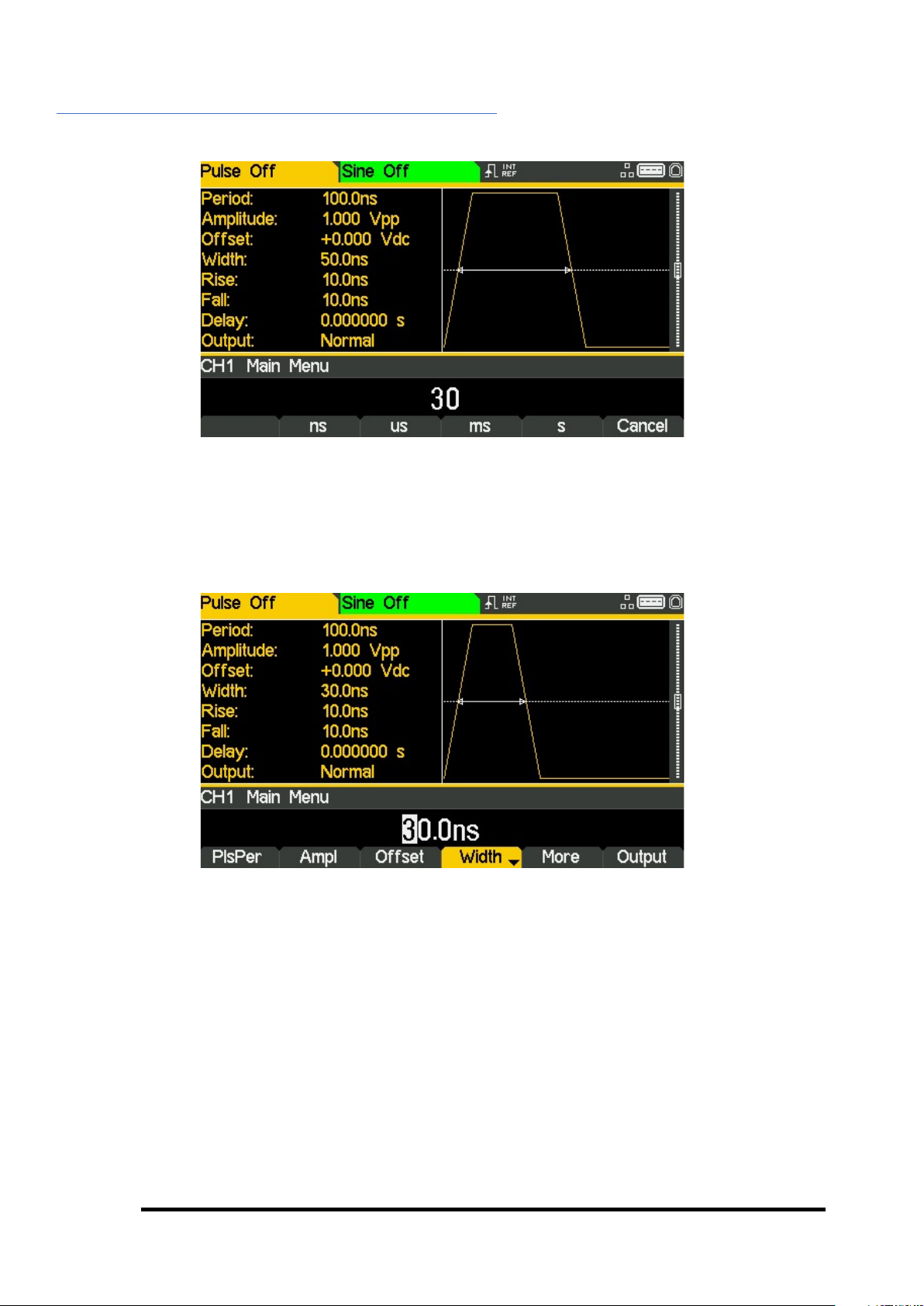
5 - Basic Set-up Examples
Setting-up a Pulse Waveform
• Use the numeric keypad to enter a new width. Press the numbers 3 0.
As soon as a number is entered, the soft-keys change to show units of time.
• Press the soft-key labelled ns to confirm a width of 30ns.
23 TGF4000 Series Quick Start Guide
Page 25
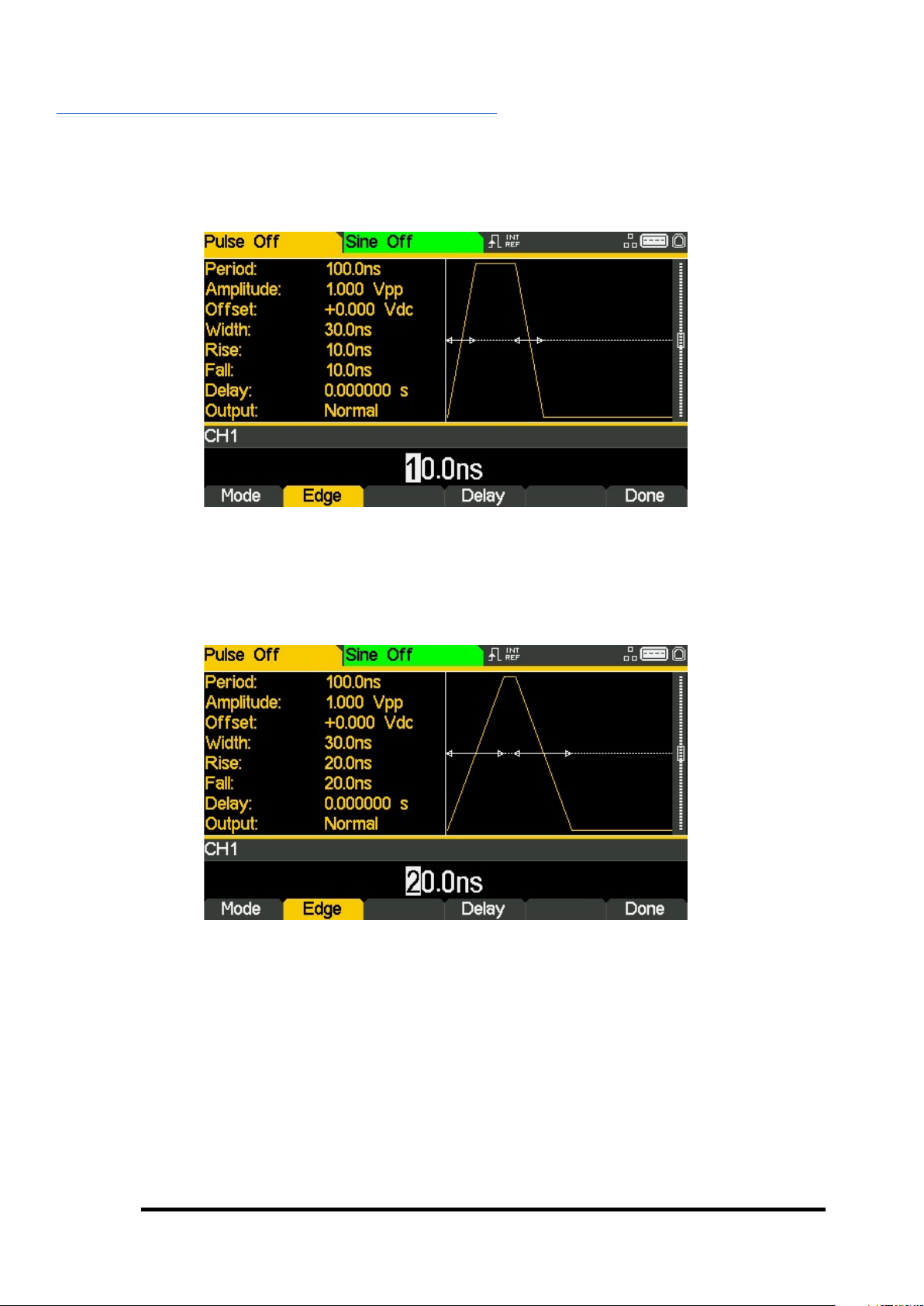
5 - Basic Set-up Examples
Setting-up a Pulse Waveform
Set the Pulse Edge Times
• Press the soft-key labelled More
• Press the soft-key labelled Edge
• Use the cursor keys to select the digit representing units of 10ns
• Use the spin wheel to change the value to 20.0ns
The value could have been entered using the numeric keypad if preferred.
• Press the soft-key labelled Done
24 TGF4000 Series Quick Start Guide
Page 26
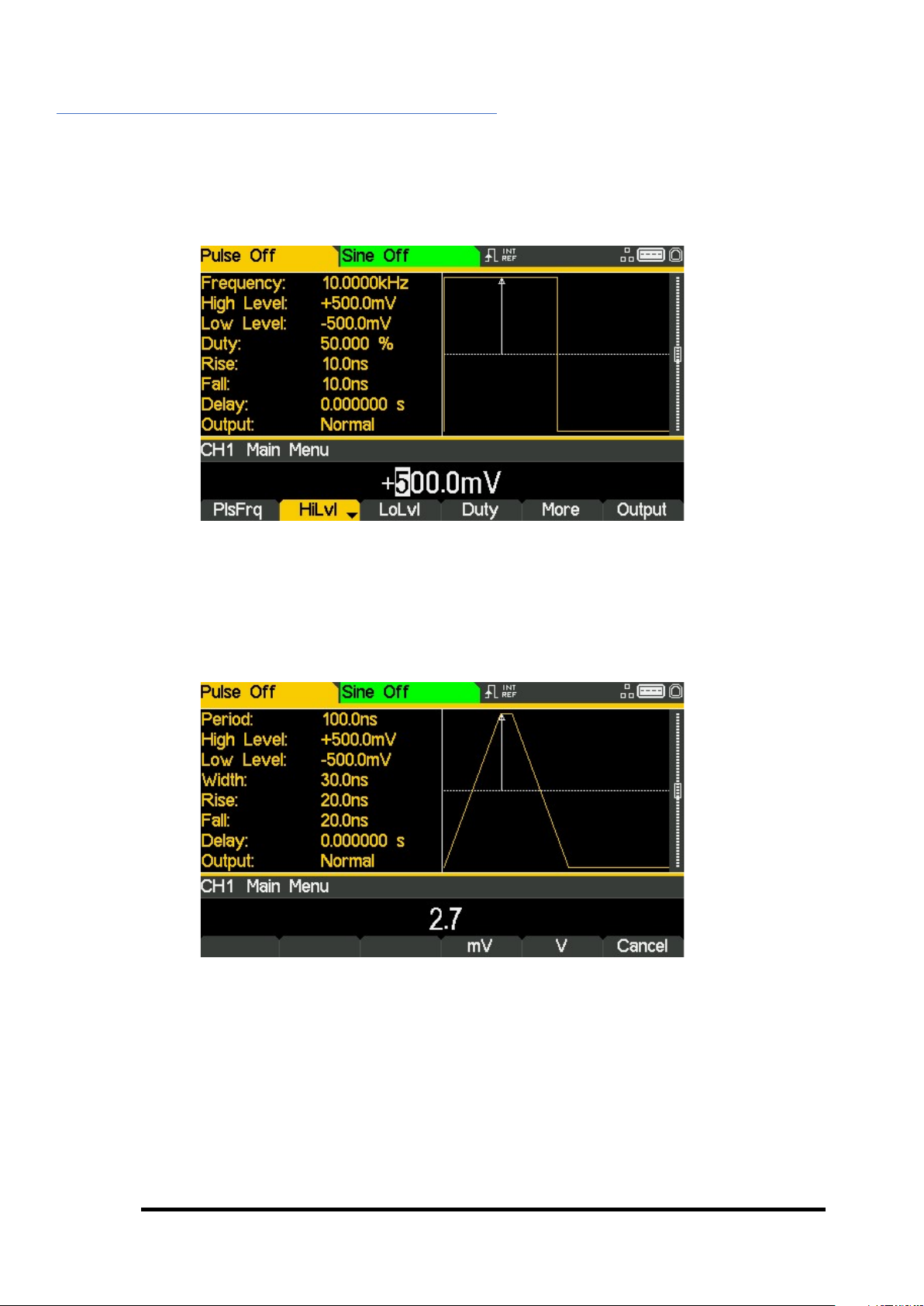
5 - Basic Set-up Examples
Setting-up a Pulse Waveform
Set the High and Low Levels
• Press the soft-key labelled Ampl - the key label changes to HiLvl and the current high level
voltage appears in the edit box
Successive presses of the Ampl soft-key changes the Ampl and Offset key labels to
HiLvl (high level) and LoLvl (low level) and vice versa.
• Use the numeric keypad to enter a new level. Press the numbers 2 . 7 .
As soon as a number is entered, the soft-keys change to show units of voltage.
25 TGF4000 Series Quick Start Guide
Page 27
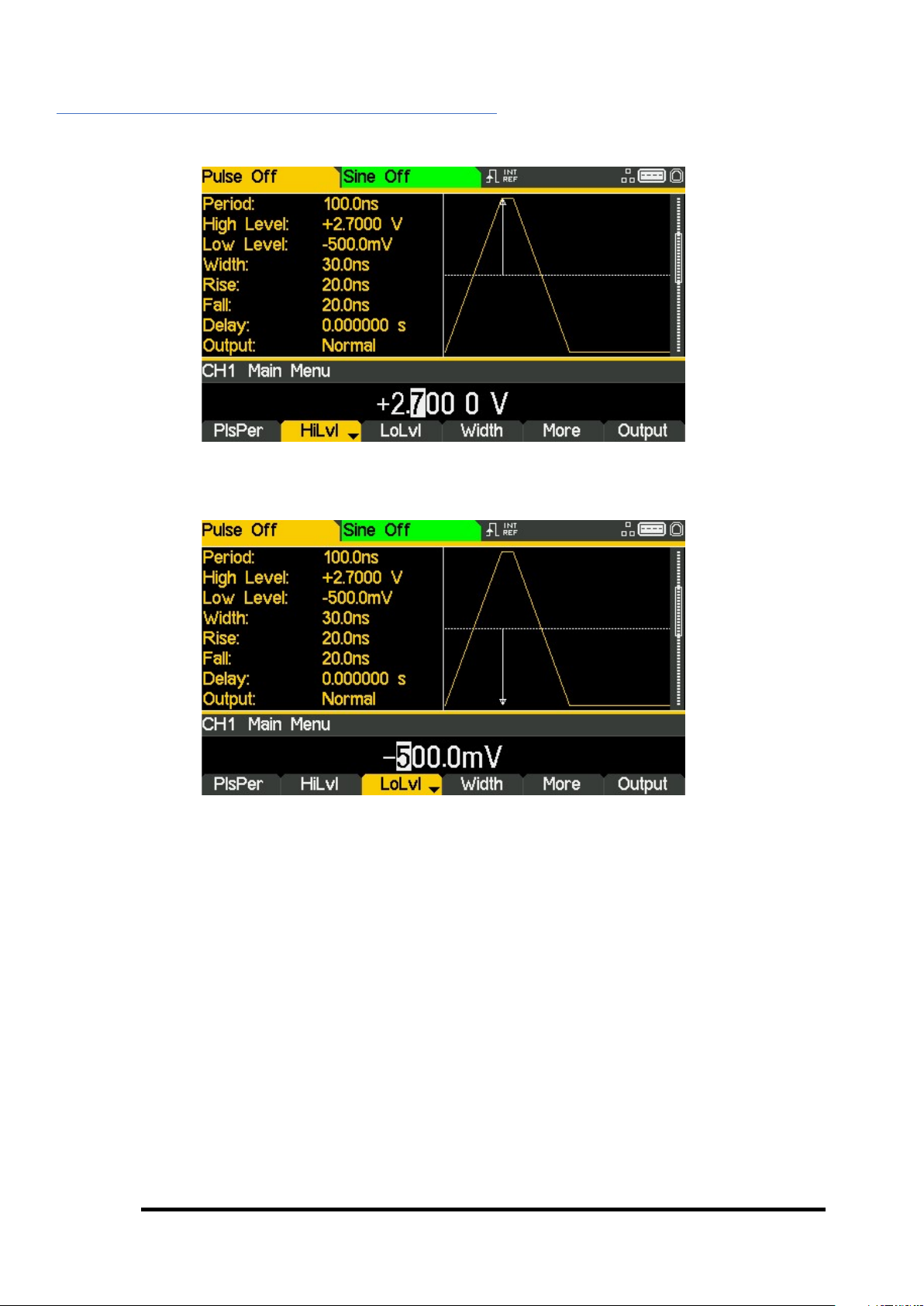
5 - Basic Set-up Examples
Setting-up a Pulse Waveform
• Press the soft-key labelled V to confirm a high level of 2.7 volts.
• Press the soft-key labelled LoLvl - the current low level voltage appears in the edit box.
26 TGF4000 Series Quick Start Guide
Page 28
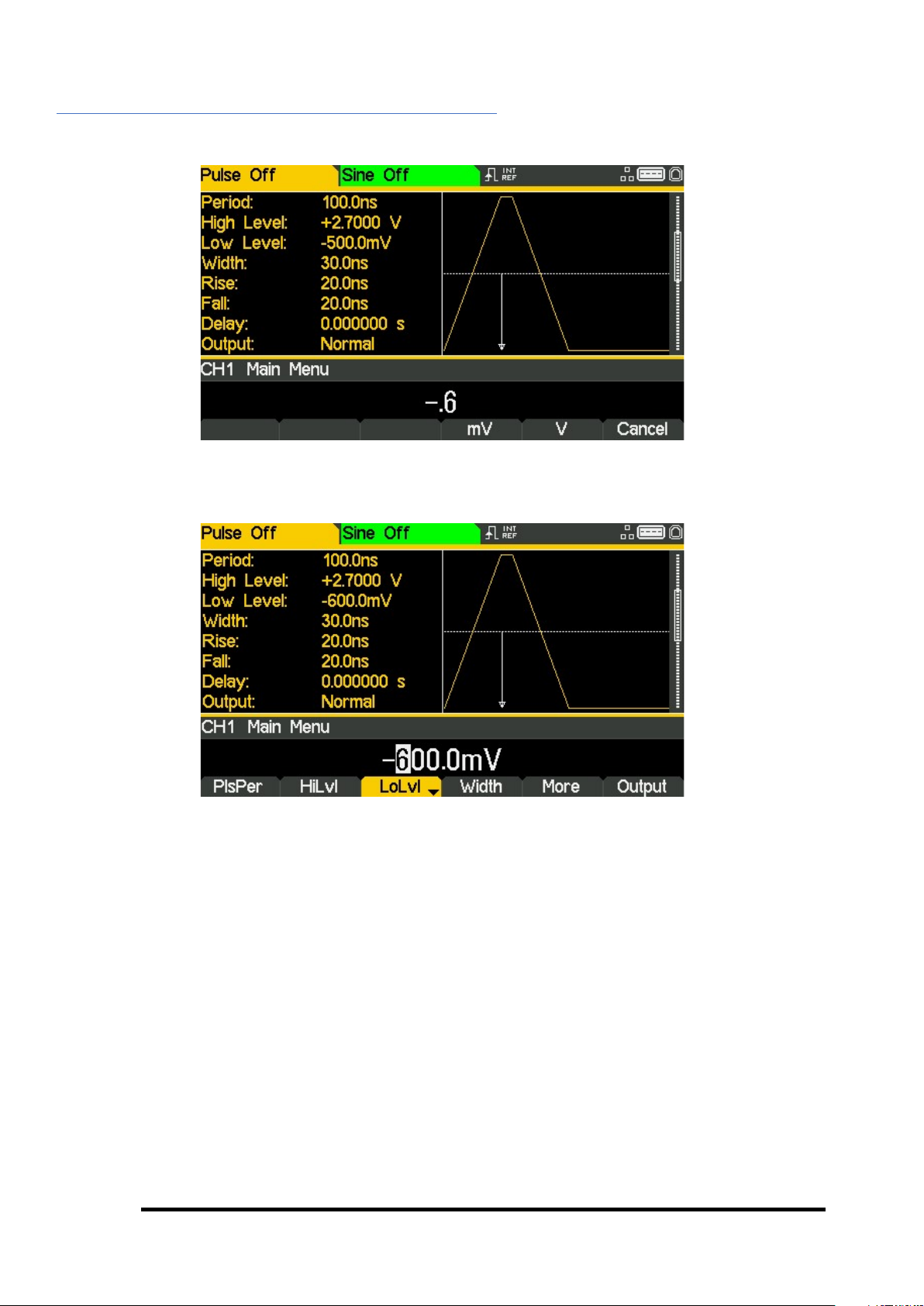
5 - Basic Set-up Examples
Setting-up a Pulse Waveform
• Use the numeric keypad to enter a new level. Press - . 6
• Press the soft-key labelled V to confirm a low level of -600 mV.
Turn the Output On
• Press Output1 key to turn the channel 1 output On.
The Output 1 key illuminates orange to indicate the on state
27 TGF4000 Series Quick Start Guide
Page 29
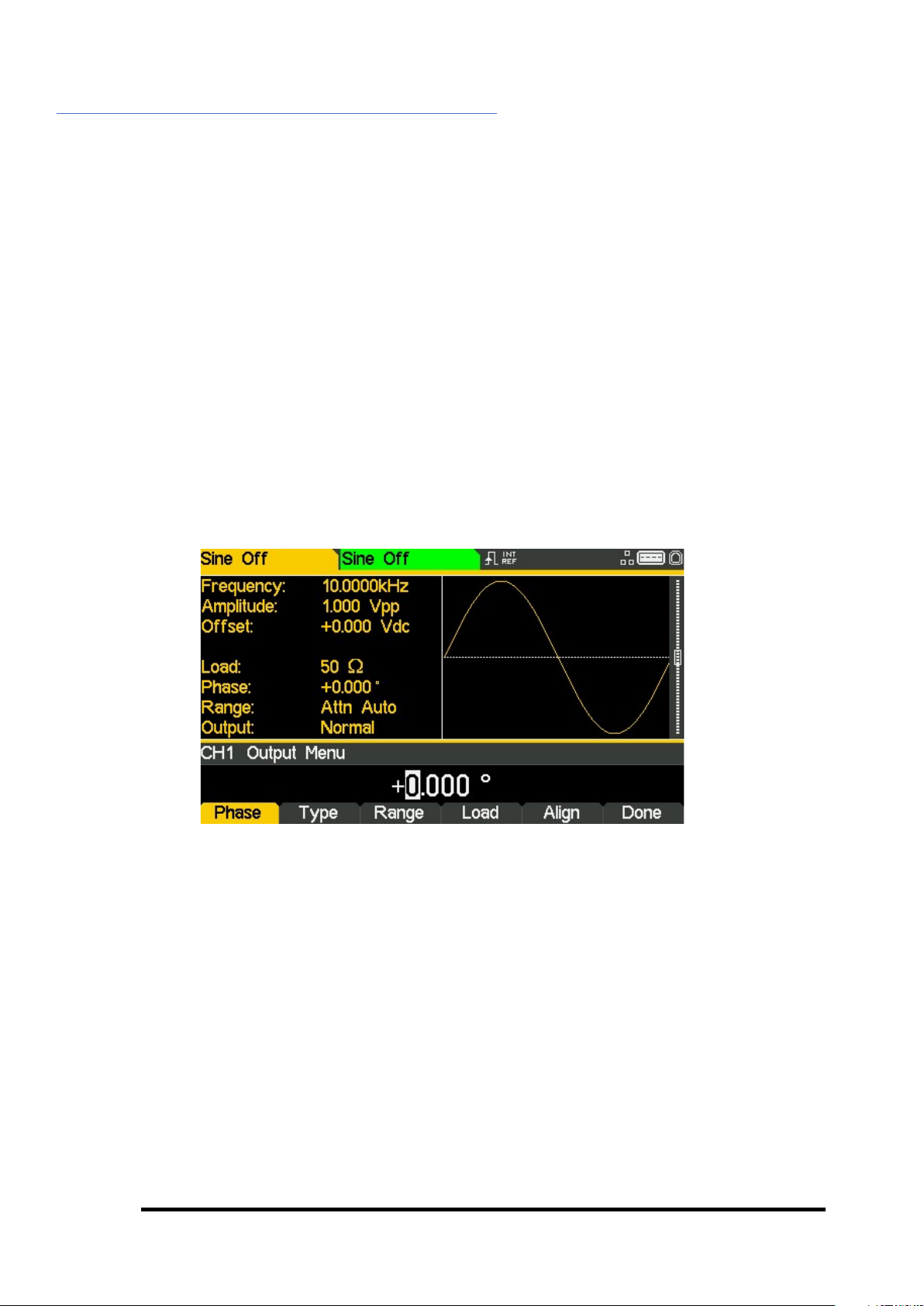
5 - Basic Set-up Examples
Setting-up more Output Options
Setting-up more Output Options
Requirement
In the earlier set-up examples it was shown how the output menu is used to set the output level
(amplitude plus offset or high level plus low level) and turn the output on or off. This example
demonstrates the setting of output phase, output polarity, load impedance and voltage auto-range.
Starting Conditions
Before starting, reset the instrument to defaults as described in section 4 Getting Started
Open the Output Menu
• Press the soft-key marked Output
28 TGF4000 Series Quick Start Guide
Page 30
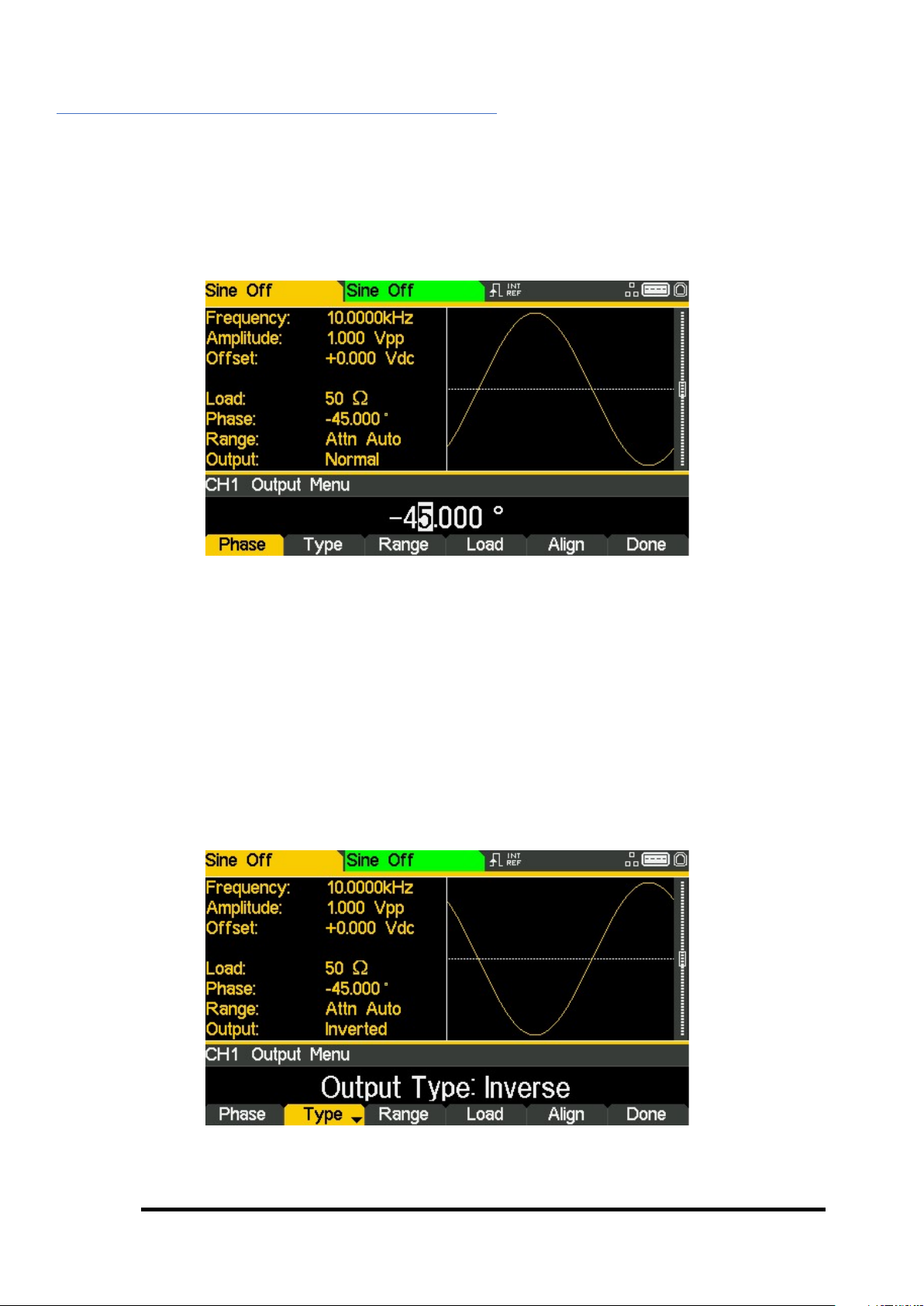
5 - Basic Set-up Examples
Requirement
Change the Output Phase
The soft-key labelled Phase will be selected as default.
• Enter a phase of -45 degree.
The set phase angle is the point in the waveform period which is coincident with the Sync or trigger
edge, i.e. it is the point in the period at which the waveform starts. Hence a negative phase setting
advances, and a positive phase setting delays the waveform relative to the Sync or trigger; the
waveform in the graph box changes to show this.
The Align soft-key is used to re-align phase when making frequency changes.
Change the Output Polarity
• Press the soft-key labelled Type to invert the output polarity.
Successive presses of the type key alternates between normal and inverted.
29 TGF4000 Series Quick Start Guide
Page 31

5 - Basic Set-up Examples
Requirement
Change the Load Impedance
• Press the soft-key labelled Load
• Press the soft-key labelled Load again to change the load impedance to High-z (high
impedance).
The default load impedance is 50 Ohms, but that this could be changed to any impedance between
50 and 10,000 Ohms. Levels are calculated based upon this impedance.
Successive presses of the Load key alternates between a numeric value and High-z.
Note that the amplitude readout increases to 2 volts pk-pk.
• Press the soft-key labelled Load to return the load impedance to 50 Ohms.
30 TGF4000 Series Quick Start Guide
Page 32

5 - Basic Set-up Examples
Requirement
Changing the Range
• Press the soft-key labelled Range
• Press the soft-key labelled Range again to change the range from Auto to Hold.
Auto mode auto-ranges in 6dB attenuator steps (i.e. ‘range’ maximums of 10Vpp, 5Vpp, 2.5Vpp,
etc., into with the amplitude range limited to 6dB to maintain waveform quality.
Selecting Hold mode disables auto-ranging; the attenuator setting is fixed and the amplitude
range is no longer limited.
With range set to Auto the amplitude and attenuators will switch automatically and optimal
performance will be realised. With range set to Hold a fixed attenuator setting is used for all
amplitude settings.
31 TGF4000 Series Quick Start Guide
Page 33

6 - Exploring the Generator Capabilities
MENU
HARD KEY NAME
Waveform
Waves
MENU
Soft-key Name
Arbitrary waveform
Arb
Parameter
Soft-key Name
Setting
Wave selection
Waves
Sinc
Frequency
-
10kHz
Amplitude
Ampl
2V
Offset
Offset
5mVdc
Parameter
HARD KEY NAME
Setting
Output State
Output1
On
Setting-up an arbitrary wave signal
6. EXPLORING THE GENERATOR CAPABILITIES
In the following examples only the parameter settings are described, together with the related key
names. The resultant output waveforms are shown, along with the sync or trigger waveform where
relevant. Output amplitude and offset settings are examples only and need not be followed.
Setting-up an arbitrary wave signal
Start with the instrument returned to Default Settings.
32 TGF4000 Series Quick Start Guide
Page 34

6 - Exploring the Generator Capabilities
Parameter
Soft-key Name
Setting
Frequency
-
10MHz
MENU
HARD KEY NAME
Modulation
Mod
Parameter
Soft-key Name
Setting
Frequency
-
100kHz
Depth
Depth
100%
Source
Source
Internal
Shape
Shape
Sine
Modulation state
On/Off
On
Parameter
HARD KEY NAME
Setting
Output State
Output1
On
Parameter
Soft-key Name
Setting
Type
Type > AM
AM-SC
Setting-up an AM modulated Sine Waveform
Setting-up an AM modulated Sine Waveform
Start with the instrument returned to Default Settings. .
Change the modulation to AM-SC
33 TGF4000 Series Quick Start Guide
Page 35

6 - Exploring the Generator Capabilities
MENU
HARD KEY NAME
Waveform
Waves
Menu
Soft-key name
Setting
Noise/PRBS
Noise
Source
Source
PBRS
Parameter
Soft-key Name
Setting
Bit Rate
BitRate
1Mbps
Amplitude
Ampl
3.3V
Offset
Offset
1.65V
PRBS Type
Type
PN7
Parameter
HARD KEY NAME
Setting
Output State
Output1
On
PRBS
PRBS
Start with the instrument returned to Default Settings.
34 TGF4000 Series Quick Start Guide
Page 36

6 - Exploring the Generator Capabilities
MENU
HARD KEY NAME
Modulation
Mod
Parameter
Soft-key Name
Setting
Modulation State
On/Off
On
Modulation Type
Type
FM
Modulation Frequency
-
1kHz
Deviation
Deviatn
9kHz
MENU
HARD KEY NAME
Sine
Params
Parameter
Soft-key Name
Setting
Amplitude
Ampl
1.0V
Offset
Offset
0.0V
Parameter
HARD KEY NAME
Setting
Output State
Output1
On
Frequency Modulation of a Sine Waveform
Frequency Modulation of a Sine Waveform
Start with the instrument returned to Default Settings.
35 TGF4000 Series Quick Start Guide
Page 37

6 - Exploring the Generator Capabilities
MENU
HARD KEY NAME
Waveform
Waves
Parameter
Soft-key Name
Setting
Pulse
Pulse
MENU
HARD KEY NAME
Modulation
Mod
Parameter
Soft-key Name
Setting
Modulation State
On/Off
On
Modulation Type
Type
PWM
Modulation Frequency
-
1kHz
Deviation
Dev %
40%
MENU
HARD KEY NAME
Pulse
Params
Parameter
Soft-key Name
Setting
Amplitude
Ampl
1.0V
Offset
Offset
0.0V
Parameter
HARD KEY NAME
Setting
Output State
Output1
On
Pulse Width Modulated Waveform (PWM)
Pulse Width Modulated Waveform (PWM)
Start with the instrument returned to Default Settings.
36 TGF4000 Series Quick Start Guide
Page 38

6 - Exploring the Generator Capabilities
MENU
HARD KEY NAME
Modulation
Mod
Parameter
Soft-key Name
Setting
Modulation State
On/Off
On
Modulation type
Type
ASK
Modulation Source
Source
Internal
Hop Amplitude
HpAmpl
100mV
Switching Rate
Rate
1kHz
Hop Polarity
HopPol
Positive
MENU
HARD KEY NAME
Sine
Params
Parameter
Soft-key Name
Setting
Amplitude
Ampl
1.0V
Offset
Offset
0.0V
Parameter
HARD KEY NAME
Setting
Output State
Output1
On
Amplitude shift keying (ASK)
Amplitude shift keying (ASK)
Start with the instrument returned to Default Settings.
Note that the second trace is the output from the main Output 2 socket when Channel 2 is
synchronised which follows the modulating waveform signal.
37 TGF4000 Series Quick Start Guide
Page 39

6 - Exploring the Generator Capabilities
MENU
HARD KEY NAME
Sweep
Sweep
Parameter
Soft-key Name
Setting
Sweep State
On/Off
On
Stop Frequency
Freq > Stop
100kHz
MENU
HARD KEY NAME
Sine
Params
Parameter
Soft-key Name
Setting
Amplitude
Ampl
1.0V
Offset
Offset
0.0V
Parameter
HARD KEY NAME
Setting
Output State
Output1
On
Frequency Sweep of a Sine Wave
Frequency Sweep of a Sine Wave
Start with the instrument returned to Default Settings.
38 TGF4000 Series Quick Start Guide
Page 40

6 - Exploring the Generator Capabilities
Parameter
Soft-key Name
Setting
Frequency
-
6MHz
MENU
HARD KEY NAME
Burst
Burst
Parameter
Soft-key Name
Setting
Burst State
On/Off
On
Burst Count
Count
3
Trigger Source
SetTrg > Source > Int
Internal Trigger
Trigger Period
SetTrg > Period
5ms
MENU
HARD KEY NAME
Sine
Params
Parameter
Soft-key Name
Setting
Amplitude
Ampl
1.0V
Offset
Offset
0.0V
Parameter
HARD KEY NAME
Setting
Output State
Output1
On
Generating a Triggered Burst
Generating a Triggered Burst
Start with the instrument returned to Default Settings.
Note that the second trace is the output from the Main Output 2 socket when Channel 2 is
synchronised which follows the trigger input signal.
39 TGF4000 Series Quick Start Guide
Page 41

6 - Exploring the Generator Capabilities
MENU
HARD KEY NAME
Utility
Utility
Parameter
Soft-key Name
Setting
Frequencies
Dual Ch > Freq
Coupled
Parameter
HARD KEY NAME
Setting
Output State
Output 1
On
Output State
Output 2
On
MENU
HARD KEY NAME
Sine
Params
Parameter
Soft-key Name
Setting
Phase Shift
Output > Phase > Done
90 degrees
Frequency
Freq
1MHz
Coupling the Frequency of Both Channels
Coupling the Frequency of Both Channels
Start with the instrument returned to Default Settings.
Note that, when channel 1 is set to 1MHz, channel 2 is also set to 1MHz.
The 90 degree phase shift between the channels can be seen.
40 TGF4000 Series Quick Start Guide
Page 42

6 - Exploring the Generator Capabilities
MENU
HARD KEY NAME
Utility
Utility
Parameter
Soft-key Name
Setting
Counter
Instr > FrCntr > On/Off
Counter enabled
Source
Source
TRIG IN - DC coupled
Type
Freq
Frequency
Measurement
Count
Frequency counter
Frequency counter
Start with the instrument returned to Default Settings.
The Edit Box shows the current measurement. With no input signal at the selected input, the
counter displays ‘No signal’ until an adequate input signal is applied. When an adequate input
signal is applied, the counter constantly measures and displays the reading in the Edit Box.
41 TGF4000 Series Quick Start Guide
Page 43

7 - Maintenance
Cleaning
7. MAINTENANCE
The Manufacturers or their agents overseas will provide a repair service for any unit developing a
fault. Where owners wish to undertake their own maintenance work, this should only be done by
skilled personnel in conjunction with the service guide which may be obtained directly from the
Manufacturers or their agents overseas.
Cleaning
If the instrument requires cleaning use a cloth that is only lightly dampened with water or a mild
detergent.
WARNING! TO AVOID ELECTRIC SHOCK, OR DAMAGE TO THE INSTRUMENT, NEVER ALLOW WATER TO
GET INSIDE THE CASE. TO AVOID DAMAGE TO THE CASE NEVER CLEAN WITH SOLVENTS.
42 TGF4000 Series Quick Start Guide
Page 44

0 - Table des matières
TABLE DES MATIÈRES
Sécurité ............................................................................................................................................................ 44
Symboles .............................................................................................................................................................. 45
Principes de fonctionnement ........................................................................................................................... 46
Disposition du panneau avant .............................................................................................................................. 46
Disposition du panneau arrière ............................................................................................................................ 47
Disposition de l'écran ........................................................................................................................................... 48
Première utilisation .......................................................................................................................................... 49
Conditions initiales ............................................................................................................................................... 49
Exemples de configuration de base .................................................................................................................. 50
Configurer un signal d'onde sinusoïdale ............................................................................................................... 50
Configurer un signal d'horloge à onde carrée ...................................................................................................... 54
Configuration d'une forme d'onde à impulsion .................................................................................................... 60
Configurer de plus amples options pour les sorties ............................................................................................. 68
Explorer les fonctionnalités du générateur ....................................................................................................... 72
Configurer un signal d'onde arbitraire .................................................................................................................. 72
Configurer une forme d'onde sinusoïdale modulée AM ...................................................................................... 73
PRBS ..................................................................................................................................................................... 74
Modulation de fréquence d'une forme d'onde sinusoïdale ................................................................................. 74
Forme d'onde modulée à largeur d'impulsion (PWM) ......................................................................................... 76
Modulation par déplacement d’amplitude (FSK) ................................................................................................. 77
Balayage de fréquence d'une onde sinusoïdale ................................................................................................... 78
Génération d'une rafale déclenchée .................................................................................................................... 78
Couplage des fréquences de deux voies .............................................................................................................. 80
Compteur de fréquence ....................................................................................................................................... 81
Maintenance .................................................................................................................................................... 82
Nettoyage ............................................................................................................................................................. 82
Les dernières versions de ce manuel, les pilotes de périphérique et les outils logiciels peuvent être
téléchargés à partir de: www.aimtti.com
43 TGF4000 Series Quick Start Guide
Page 45

1 - Sécurité
1. SÉCURITÉ
Cet instrument est de Classe de sécurité 1 suivant la classification IEC et il a été construit pour
satisfaire aux impératifs EN61010-1 (Impératifs de sécurité pour le matériel électrique en vue de
mesure, commande et utilisation en laboratoire). Il s
devant être exploité depuis une alimentation monophasée habituelle.
Cet instrument a été soumis à des essais conformément à EN61010-1 et il a été fourni en tout état
de sécurité. Ce manuel d
suivis par l
l
’instrument dans un état de bonne sécurité.
Cet instrument a été conçu pour être utilisé en interne dans un environnement de pollution
Degré 2, plage de températures 5°C à 40°C, 20% - 80% HR (sans condensation). Il peut être soumis
de temps à autre à des températures comprises entre +5°C et –10°C sans dégradation de sa
sécurité. Ne pas l
’agit d’un instrument d’installation Catégorie II
’instructions contient des informations et avertissements qui doivent être
’utilisateur afin d’assurer un fonctionnement en toute sécurité et de conserver
’utiliser lorsqu’il y a de la condensation.
Toute utilisation de cet instrument de manière non spécifiée par ces instructions risque d
la protection de sécurité conférée. Ne pas utiliser l
’alimentation nominales ou de la gamme des conditions ambiantes spécifiées.
d
’instrument à l’extérieur des tensions
’affecter
AVERTISSEMENT! CET INSTRUMENT DOIT ETRE RELIE A LA TERRE
Toute interruption du conducteur de terre secteur à l’intérieur ou à l’extérieur de l’instrument
rendra l
’instrument dangereux. Il est absolument interdit d’effectuer une interruption à dessein.
Ne pas utiliser de cordon de prolongation sans conducteur de protection, car ceci annulerait sa
capacité de protection.
Lorsque l
et par suite, l
’instrument est relié à son alimentation, il est possible que les bornes soient sous tension
’ouverture des couvercles ou la dépose de pièces (à l’exception de celles auxquelles
on peut accéder manuellement) risque de mettre à découvert des pièces sous tension. Il faut
débrancher toute source de tension éventuelle de l
réglages, remplacements, travaux d
Eviter dans la mesure du possible d
lorsque l
’instrument ouvert est branché à une source d’alimentation, mais si c’est absolument
’entretien ou de réparation.
’effectuer des réglages, travaux de réparation ou d’entretien
’appareil avant de l’ouvrir pour effectuer des
nécessaire, seul un technicien compétent au courant des risques encourus doit effectuer ce genre
de travaux.
S
’il est évident que l’instrument est défectueux, qu’il a été soumis à des dégâts mécaniques, à une
humidité excessive ou à une corrosion chimique, la protection de sécurité sera amoindrie et il faut
retirer l
’appareil, afin qu’il ne soit pas utilisé, et le renvoyer en vue de vérifications et de
réparations.
Uniquement remplacer les fusibles par des fusibles d
spécifié. Il est interdit d
’instrument utilise une pile bouton au lithium pour la mémoire non-volatile ; sa durée de vie est
L
’utiliser des fusibles bricolés et de court-circuiter des porte-fusibles.
environ 5 ans. Pour son remplacement, utilisé une pile du même type : 3V Li/ Mn0
’intensité nominale requise et de type
type 2032. Les
2
piles usées doivent être jetées en accord avec les lois locales ; ne pas les couper, les brûler, les
exposer à des températures au delà de 60°C ou essayer de la recharger.
Ne pas mouiller l
sec pour nettoyer la vitre de l
’instrument lors de son nettoyage; en particulier, n’utiliser qu’un chiffon doux et
’afficheur.
44 TGF4000 Series Quick Start Guide
Page 46

1 - Sécurité
ATTENTION
l
Symboles
Symboles
Les symboles suivants se trouvent sur l
utilisation incorrecte risque d
Borne reliée à la terre du châssis
Alimentation secteur ON (allumée)
Alimentation secteur OFF (éteinte)
’instrument, ainsi que dans ce manuel.
- se référer à la documentation ci-jointe; toute
’endommager l’appareil.
Courant alternatif (c.a.)
45 TGF4000 Series Quick Start Guide
Page 47

2 - Principes de fonctionnement
Réf.
Brève description
Fonction
1
Commutateur
Allume et éteint l'appareil. Remarque de sécurité : Afin de déconnecter
2
Touches programmables
Exécutent la fonction indiquée sur l'étiquette située au-dessus de la
3
Sélection des formes
Ouvre les menus de formes d'ondes pour régler les paramètres des
4
Menus de modification
Ouvre les menus pour définir les paramètres de modulation, de balayage
5
Autres menus
Sélectionne les menus relatifs aux espaces de stockage internes et
6
Prises principales
Prises de sortie principales La voie 2 peut également être configurée
7
Touches de sortie
Active ou désactive la sortie principale MAIN OUT sélectionnée.
8
Touches du curseur et
Utilisées pour changer les valeurs des paramètres numériques chiffre
9
Pavé numérique
Utilisé pour saisir les valeurs de paramètres numériques directement.
10
Clé USB
Connecteur hôte USB pour disque de stockage USB.
Disposition du panneau avant
2. PRINCIPES DE FONCTIONNEMENT
Disposition du panneau avant
d'alimentation
d'ondes
des formes d'onde
complètement l’appareil de l’alimentation CA, débrancher le cordon
d
’alimentation à l’arrière de l’appareil ou éteindre la prise d’alimentation
CA ; il convient de s
l'appareil est accessible.
touche programmable sur l'écran LCD.
formes d'ondes.(sinusoïdales, carrées, rampes, impulsions, Bruit/PBRS
ou arb.)
et de rafales
externes, aux utilitaires de l'appareil et aux conditions de
déclenchement.
pour produire la synchronisation de la voie 1 à partir de sa prise MAIN
OUT 2 (SORTIE PRINCIPALE 2).
’assurer que l'élément utilisé pour déconnecter
molette
46 TGF4000 Series Quick Start Guide
par chiffre. Utilisée pour sélectionner des éléments dans certains menus.
Page 48

2 - Principes de fonctionnement
Réf.
Brève description
Fonction
1
Entrée de modulation
Entrée externe pour la modulation des formes d'ondes
2
Entrée de référence / Compteur
Entrée pour l’horloge de référence externe de 10 MHz et la
3
Sortie de référence
Entrée pour une horloge de référence interne de 10 MHz.
4
Entrée de déclenchement /
Entrée externe de déclenchement des formes d’ondes
5
LAN
L’interface LAN (réseau local) est conçue pour répondre aux
6
USB
Accepte un câble USB standard.
7
GPIB- En option
L’adresse GPIB par défaut est 5.
Disposition du panneau arrière
Disposition du panneau arrière
de fréquence de couplage CA
Compteur de fréquence de
couplage CC
principales.
mesure de la fréquence externe de couplage CA.
principales et de mesure de la fréquence externe de couplage CC
critères LXI Core 2011. Il est possible d’utiliser l'interface LAN à
distance grâce au protocole de prise TCP/IP.
47 TGF4000 Series Quick Start Guide
Page 49

2 - Principes de fonctionnement
Réf.
Brève description
Fonction
1
Indicateur de voie
Affiche la voie actuellement sélectionnée
2
Type de forme d'onde
Affiche la forme d'onde porteuse actuelle
3
État de sortie
Indique si la sortie principale est activée (On) ou désactivée (Off)
4
Témoin d'horloge externe
Affiche l'état de l'horloge externe (si demandé)
5
Indicateur d'état LAN
Affiche l'état de connexion au réseau local (Ethernet).
6
Fenêtre Paramètres
Affiche les principaux paramètres pour la forme d'onde.
7
Description du menu
Affiche le menu d'édition actuellement sélectionné.
8
Fenêtre Graphique
Affiche une représentation graphique de la forme d'onde
9
Fenêtre Modification
Affiche le paramètre actuel qui peut être modifié
10
Étiquette de touche
Affiche les fonctions actuelles pour les six touches situées en
Disposition de l'écran
Disposition de l'écran
programmable
sélectionnée.
dessous.
48 TGF4000 Series Quick Start Guide
Page 50

3 - Première utilisation
Conditions initiales
3. PREMIÈRE UTILISATION
Afin de familiariser l'utilisateur avec certaines des fonctionnalités fondamentales de l'instrument,
ce guide comporte un certain nombre d'exemples de configuration.
Il est recommandé à tous les utilisateurs d'exécuter les trois premiers exemples :
• Configurer un signal d'onde sinusoïdale
• Configurer un signal d'horloge à onde carrée
• Configuration d'une forme d'onde à impulsión
• Configurer de plus amples options pour les sorties
Plusieurs autres exemples de configuration sont fournis et présument que l'utilisateur est familier
avec l'appareil :
• Configurer un signal d'onde arbitraire
• Configurer une forme d'onde sinusoïdale modulée AM
• PRBS (TGF4162 & TGF4242)
• Modulation de fréquence d'une forme d'onde sinusoïdale
• Forme d'onde modulée à largeur d'impulsion (PWM)
• Modulation par déplacement d
• Balayage de fréquence d'une onde sinusoïdale
• Génération d'une rafale déclenchée
• Couplage des fréquences de deux voies
• Compteur de fréquence
’amplitude (ASK)
Conditions initiales
Avant de configurer l'appareil pour l'un des exemples, il doit être retourné aux conditions par
défaut.
Pour ce faire, procédez comme suit :
Ceci règle la principale forme d'onde sinusoïdale (10 kHz, 1 V de crête à crête) et annule tout
déclenchement de modulations, balayages ou rafales.
REMARQUE :
L'appareil peut être réglé de façon à se souvenir de ses derniers paramètres au moment de la mise
à l'arrêt et à les restaurer lors de la mise en marche. Ce réglage peut être configuré à partir du
menu Utility avec la touche programmable PwrOn. Ce réglage sera perdu lorsque l'instrument
sera réinitialisé aux conditions par défaut, comme décrit ci-dessus.
• Appuyez sur la touche marquée Utility
• Appuyez sur la touche programmable étiquetée System
• Appuyez sur la touche programmable étiquetée Default (l'écran affichera Restore
Factory Default?)
• Appuyez sur la touche programmable étiquetée Yes
49 TGF4000 Series Quick Start Guide
Page 51

4 - Exemples de configuration de base
Configurer un signal d'onde sinusoïdale
4. EXEMPLES DE CONFIGURATION DE BASE
Configurer un signal d'onde sinusoïdale
Exigence
Émission d'un signal sinusoïdal continu d'une fréquence de 40 MHz et d'une amplitude de 6 V de
crête à crête à partir de la sortie principale 1 (MAIN OUT 1).
Conditions de démarrage
Avant de commencer, réinitialiser l'appareil aux paramètres par défaut comme décrit dans la
rubrique 3 Première utilisation
• Appuyez sur la touche marquée Waves
• Appuyez sur la touche programmable étiquetée Sine
50 TGF4000 Series Quick Start Guide
Page 52

4 - Exemples de configuration de base
Configurer un signal d'onde sinusoïdale
Régler la fréquence
La touche programmable étiquetée Freq est mise en surbrillance : la fréquence actuelle s'affiche
dans la zone d'édition.
Notez qu'en appuyant plusieurs fois sur cette touche programmable, sa fonction bascule entre
Fréquence et Période.
• Utiliser le pavé numérique pour saisir une nouvelle fréquence,
Appuyer sur les chiffres 4 0
Veuillez noter que, dès qu'un nombre est saisi, les touches programmables changent pour afficher
les unités de fréquence.
• Appuyer sur la touche programmable étiquetée MHz pour confirmer une fréquence
40 MHz.
51 TGF4000 Series Quick Start Guide
Page 53

4 - Exemples de configuration de base
Configurer un signal d'onde sinusoïdale
Régler l'amplitude
• Appuyez sur la touche programmable étiquetée Ampl
Veuillez noter que des pressions successives sur la touche programmable Ampl changent les
étiquettes des touches Ampl et Offset qui deviennent HiLvl (niveau haut) et LoLvl (niveau bas) et
vice versa.
• Utiliser le pavé numérique pour saisir une nouvelle amplitude. Appuyer sur le chiffre 6
Veuillez noter que, dès qu'un chiffre est saisi, les touches programmables changent pour afficher
des unités de tension.
52 TGF4000 Series Quick Start Guide
Page 54

4 - Exemples de configuration de base
Configurer un signal d'onde sinusoïdale
• Appuyer sur la touche programmable étiquetée Vpp pour confirmer une amplitude de
crête à crête de 6,0 V.
Activer la sortie
• Appuyer sur la touche Output 1 (Sortie 1) pour activer la voie 1.
La touche de sortie 1 s'allume en orange pour indiquer l'état activé
53 TGF4000 Series Quick Start Guide
Page 55

4 - Exemples de configuration de base
Configurer un signal d'horloge à onde carrée
Configurer un signal d'horloge à onde carrée
Exigence
Émission d'un signal d'horloge d'onde carrée continu d'une fréquence de 20 MHz, avec un cycle de
service de 50 %, un niveau élevé de 3,3 V et un niveau bas de 0,0 V provenant de la sortie
principale 1 (MAIN OUT 1).
Conditions de démarrage
Avant de commencer, réinitialiser l'appareil aux paramètres par défaut comme décrit dans la
rubrique 3 Première utilisation
Ouvrir le menu de forme d'onde - Carré
• Appuyer sur la touche marquée Waves
• Appuyer sur la touche programmable étiquetée Square.
54 TGF4000 Series Quick Start Guide
Page 56

4 - Exemples de configuration de base
Configurer un signal d'horloge à onde carrée
Régler la fréquence
La touche programmable étiquetée Freq est mise en surbrillance : la fréquence actuelle s'affiche
dans la zone d'édition.
Notez qu'en appuyant plusieurs fois sur cette touche programmable, sa fonction bascule entre
Fréquence et Période.
• Utiliser le pavé numérique pour saisir une nouvelle fréquence. Appuyer sur les chiffres
2 0
Veuillez noter que, dès qu'un nombre est saisi, les touches programmables changent pour afficher
les unités de fréquence.
• Appuyer sur la touche programmable étiquetée MHz pour confirmer une fréquence de
20 MHz.
Notez que la fenêtre graphique change pour afficher le temps de montée sur les fronts, qui est
maintenant significatif.
55 TGF4000 Series Quick Start Guide
Page 57

4 - Exemples de configuration de base
Configurer un signal d'horloge à onde carrée
Confirmer le cycle de service
• Appuyer sur la touche programmable étiquetée Duty - le cycle de service actuel apparaît
dans la fenêtre d'édition.
Veuillez noter que le cycle de service est déjà réglé sur 50 %, mais qu'il peut être modifié ici le cas
échéant.
Régler les niveaux haut et bas
• Appuyer sur la touche programmable étiquetée Ampl - l'étiquette de la touche devient
HiLvl et la haute de niveau haut actuelle s'affiche dans la zone d'édition
Veuillez noter que des pressions successives sur la touche programmable Ampl changent les
étiquettes des touches Ampl et Offset qui deviennent HiLvl (niveau haut) et LoLvl (niveau bas) et
vice versa.
56 TGF4000 Series Quick Start Guide
Page 58

4 - Exemples de configuration de base
Configurer un signal d'horloge à onde carrée
Lorsque la touche programmable est étiquetée HiLvl - la tension de niveau haut actuelle apparaît
dans la fenêtre d'édition.
• Utiliser le pavé numérique pour saisir un nouveau niveau. Appuyer sur les chiffres
3 . 3
Veuillez noter que, dès qu'un chiffre est saisi, les touches programmables changent pour afficher
des unités de tension.
• Appuyer sur la touche programmable étiquetée V pour confirmer un niveau haut de 3.3 V.
57 TGF4000 Series Quick Start Guide
Page 59

4 - Exemples de configuration de base
Configurer un signal d'horloge à onde carrée
• Appuyer sur la touche programmable étiquetée LoLvl - la tension de niveau bas actuelle
apparaît dans la fenêtre d'édition.
• Utiliser le pavé numérique pour saisir un nouveau niveau. Appuyer sur 0
• Appuyer sur la touche programmable étiquetée V pour confirmer un niveau bas de 0,0 V.
Activer la sortie
• Appuyer sur la touche Output 1 (Sortie 1) pour activer la voie 1.
La touche de sortie 1 s'allume en orange pour indiquer l'état activé
58 TGF4000 Series Quick Start Guide
Page 60

4 - Exemples de configuration de base
Configurer un signal d'horloge à onde carrée
Apporter des modifications en direct à tout paramètre numérique (par ex. la fréquence)
Les paramètres numériques peuvent être modifiés à l'aide des les touches du curseur et de la
molette au lieu d'utiliser le pavé numérique.
• Appuyer sur la touche marquée Waves
• Appuyer sur la touche programmable étiquetée Square.
• Appuyer sur la touche programmable étiquetée Freq - la valeur de fréquence actuelle de
20 MHz s'affiche
• Appuyer sur les touches du curseur pour déplacer la surbrillance d'édition jusqu'au
deuxième chiffre.
• Utiliser la molette pour modifier la valeur - la fréquence change immédiatement.
REMARQUE :
Appuyez sur pour activer / désactiver la molette.
59 TGF4000 Series Quick Start Guide
Page 61

4 - Exemples de configuration de base
Configuration d'une forme d'onde à impulsión
Configuration d'une forme d'onde à impulsión
Exigence
Émission d'un signal d'impulsion continu d'une période de 100 ns, avec une largeur d'impulsion de
30 ns, un temps de front de 20 ns, un niveau haut de 2,7 V et un niveau bas de -0,6 V provenant de
la sortie principale 1 (MAIN OUT 1).
Conditions de démarrage
Avant de commencer, réinitialiser l'appareil aux paramètres par défaut comme décrit dans la
rubrique 3 Première utilisation
Ouvrir le menu de forme d'onde - Impulsion
• Appuyer sur la touche marquée Waves
• Appuyer sur la touche programmable étiquetée Pulse.
60 TGF4000 Series Quick Start Guide
Page 62

4 - Exemples de configuration de base
Configuration d'une forme d'onde à impulsión
Régler la période
• Appuyer sur la touche programmable étiquetée PlsFrq de façon à ce qu'elle affiche PlsPer - la
période actuelle s'affiche dans la zone d'édition.
Notez qu'en appuyant plusieurs fois sur cette touche programmable, sa fonction bascule entre
Fréquence et Période.
• Utiliser le pavé numérique pour saisir une nouvelle période. Appuyer sur les chiffres 1 0 0
Veuillez noter que, dès qu'un chiffre est saisi, les touches programmables changent pour afficher
des unités de temps.
61 TGF4000 Series Quick Start Guide
Page 63

4 - Exemples de configuration de base
Configuration d'une forme d'onde à impulsión
• Appuyer sur la touche programmable étiquetée ns pour confirmer une période de 100 ns.
Notez que la fenêtre graphique change pour afficher une représentation de l'impulsion et des
temps de front.
Régler la largeur d'impulsion
• Appuye sur la touche programmable étiquetée Duty - l
Width et affiche la largeur sous forme de durée
’étiquette de la touche devient
62 TGF4000 Series Quick Start Guide
Page 64

4 - Exemples de configuration de base
Configuration d'une forme d'onde à impulsión
• Utiliser le pavé numérique pour saisir une nouvelle largeur. Appuyer sur les chiffres 3 0.
Veuillez noter que, dès qu'un chiffre est saisi, les touches programmables changent pour afficher
des unités de temps.
• Appuyer sur la touche programmable étiquetée ns pour confirmer une largeur de 30 ns.
63 TGF4000 Series Quick Start Guide
Page 65

4 - Exemples de configuration de base
Configuration d'une forme d'onde à impulsión
Régler les temps de front d'impulsion
• Appuyer sur la touche programmable étiquetée More
• Appuyer sur la touche programmable étiquetée Edge
• Utiliser les touches de curseur pour sélectionner le chiffre représentant des unités de
10.0 ns
• Utiliser la molette pour modifier la valeur et la régler sur 20,0 ns
Veuillez noter que la valeur aurait pu être saisie à l'aide du pavé numérique selon les
préférences de chacun.
• Appuyer sur la touche programmable étiquetée Done
64 TGF4000 Series Quick Start Guide
Page 66

4 - Exemples de configuration de base
Configuration d'une forme d'onde à impulsión
Régler les niveaux haut et bas
• Appuyer sur la touche programmable étiquetée Ampl - l'étiquette de la touche devient
HiLvl et la haute de niveau haut actuelle s'affiche dans la zone d'édition
Veuillez noter que des pressions successives sur la touche programmable Ampl changent les
étiquettes des touches Ampl et Offset qui deviennent HiLvl (niveau haut) et LoLvl (niveau bas) et
vice versa.
• Utiliser le pavé numérique pour saisir un nouveau niveau. Appuyer sur les chiffres 2 . 7
Veuillez noter que, dès qu'un chiffre est saisi, les touches programmables changent pour afficher
des unités de tension.
65 TGF4000 Series Quick Start Guide
Page 67

4 - Exemples de configuration de base
Configuration d'une forme d'onde à impulsión
• Appuyer sur la touche programmable étiquetée V pour confirmer une tension haute de
2,7 V.
• Appuyer sur la touche programmable étiquetée LoLvl - la tension de niveau bas actuelle
apparaît dans la fenêtre d'édition.
66 TGF4000 Series Quick Start Guide
Page 68

4 - Exemples de configuration de base
Configuration d'une forme d'onde à impulsión
• Utiliser le pavé numérique pour saisir un nouveau niveau. Appuyer sur - . 6
• Appuyer sur la touche programmable étiquetée V pour confirmer un niveau bas de -600 m V.
Activer la sortie
Appuyer sur la touche Output1 (Sortie 1) pour activer la voie 1.
La touche de sortie 1 s'allume en orange pour indiquer l'état activé
67 TGF4000 Series Quick Start Guide
Page 69

4 - Exemples de configuration de base
Configurer de plus amples options pour les sorties
Configurer de plus amples options pour les sorties
Exigence
Les exemples de configuration précédents ont montré comment utiliser le menu sortie pour définir
le niveau de sortie (amplitude plus décalage ou niveau haut au plus niveau bas) et pour activer ou
désactiver la sortie. Cet exemple présente le réglage de la phase de sortie, de la polarité de sortie,
de l'impédance de charge et de la plage automatique de tension.
Conditions de démarrage
Avant de commencer, réinitialiser l'appareil aux paramètres par défaut comme décrit dans la
rubrique 3 Première utilisation
Ouvrir le Menu Output (Sortie)
• Appuyer sur la touche programmable marquée Output
68 TGF4000 Series Quick Start Guide
Page 70

4 - Exemples de configuration de base
Configurer de plus amples options pour les sorties
Modifier la phase de sortie
La touche programmable étiquetée Phase est sélectionnée par défaut.
• Saisir une phase de -45 degrés.
L'angle de phase réglé est le point de la période de la forme d'onde qui coïncide avec le front de
synchronisation ou de déclenchement. Autrement dit, il s'agit du point de la période auquel
commence la forme d'onde. C'est pourquoi un réglage de phase négatif avance, et un réglage de
phase positif retarde la forme d'onde par rapport à la synchronisation ou au déclenchement ; la
forme d'onde présentée dans la fenêtre graphique change pour illustrer cet état de fait.
La touche programmable Align est utilisée pour réaligner la phase lorsque des modifications sont
apportées à la fréquence.
Modifier la polarité de sortie
• Appuyer sur la touche programmable étiquetée Type pour inverser la polarité de sortie.
Veuillez noter que des pressions successives de la touche Type permettent d'alterner entre une
polarité normale et inversée.
69 TGF4000 Series Quick Start Guide
Page 71

4 - Exemples de configuration de base
Configurer de plus amples options pour les sorties
Modifier l'impédance de charge
• Appuyez sur la touche programmable étiquetée Load
• Appuyer à nouveau sur la touche programmable étiquetée Load pour modifier l'impédance
de charge et la régler sur High-z. (Impédance élevée).
Veuillez noter que, par défaut, l'impédance de charge est de 50 Ohms, mais que cette valeur peut
être modifiée au profit de n'importe quelle impédance d'une valeur comprise entre 50 et
10 000 Ohms. Les niveaux sont calculés en fonction de cette impédance.
Des pressions successives de la touche Load permettent d'alterner entre une valeur numérique et
High-z. Veuillez noter que la mesure de l'amplitude augmente pour atteindre 2 V de crête à crête.
• Appuyer sur la touche programmable étiquetée Load pour ramener l'impédance de charge
à 50 Ohms.
70 TGF4000 Series Quick Start Guide
Page 72

4 - Exemples de configuration de base
Configurer de plus amples options pour les sorties
Modifier la plage
• Appuyez sur la touche programmable étiquetée range
• Appuyer à nouveau sur la touche programmable étiquetée range pour faire passer la plage
du mode Auto (automatique) au mode Hold (maintien).
Le mode Auto règle la gamme automatiquement par pas de 6 dB d
maximum de 10 Vpp, 5 Vpp, 2,5 Vpp, etc., à 50 avec une gamme du vernier de réglage de
l
’amplitude limitée à 6 dB afin de maintenir la qualité de la forme d’onde.
La sélection du mode Hold désactive le réglage automatique de la gamme ; le réglage actuel de
l
’atténuateur est fixé et la gamme du vernier de réglage de l’amplitude n’est plus limitée.
’atténuateur (c.-à-d. ‘gamme’
Lorsque la gamme est réglée sur Auto, l'amplitude et les atténuateurs sont automatiquement
activés pour obtenir une performance optimale. Lorsque la plage est réglée sur Hold (Maintien), un
réglage fixe de l
’atténuateur est utilisé pour tous les réglages de l’amplitude.
71 TGF4000 Series Quick Start Guide
Page 73

5 - Explorer les fonctionnalités du générateur
MENU
Nom de la touche programmable
D'ondes
Waves
MENU
NOM DE LA TOUCHE
Forme d’onde arbitraire
Arb (Arbitraire)
Paramètre
Nom de la touche programmable
Réglage
Sélection de l’onde
Waves (Ondes)
Sinc
Fréquence
-
10 kHz
Amplitude
Ampl
2 V
Décalage
Offset (Décalage)
5 mV
Paramètre
NOM DE LA TOUCHE
Réglage
État de sortie
Output1 (Sortie 1)
On
Configurer un signal d'onde arbitraire
5. EXPLORER LES FONCTIONNALITES DU
GENERATEUR
Dans les exemples suivants, seuls les réglages des paramètres sont présentés. Ils sont accompagnés
des noms des touches correspondantes. Les formes d'onde de sortie ainsi obtenues sont affichées,
ainsi que la forme d'onde de synchronisation ou de déclenchement le cas échéant. Les paramètres
d'amplitude et de décalage de la sortie sont fournis à titre illustratif uniquement et ne doivent pas
nécessairement être adoptés.
Configurer un signal d'onde arbitraire
Commencer avec l'instrument réinitialisé aux paramètres par défaut.
72 TGF4000 Series Quick Start Guide
Page 74

5 - Explorer les fonctionnalités du générateur
Paramètre
Nom de la touche programmable
Réglage
Fréquence
-
10 MHz
MENU
NOM DE LA TOUCHE
Modulation
Mod
Paramètre
Nom de la touche programmable
Réglage
Fréquence
-
100 kHz
Profondeur
Depth (Profondeur)
100 %
Source
Source
Internal
Forme
Shape (Forme)
Sine
État de modulation
On/Off
On
Paramètre
NOM DE LA TOUCHE
Réglage
État de sortie
Output1 (Sortie 1)
On
Paramètre
Nom de la touche programmable
Réglage
Type
Type > AM
AM-SC
Configurer une forme d'onde sinusoïdale modulée AM
Configurer une forme d'onde sinusoïdale modulée AM
Commencer avec l'instrument réinitialisé aux paramètres par défaut. .
Changer la modulation et la régler sur AM-SC
73 TGF4000 Series Quick Start Guide
Page 75

5 - Explorer les fonctionnalités du générateur
MENU
NOM DE LA TOUCHE
D'ondes
Waves
MENU
Nom de la touche programmable
Réglage
Bruit/PRBS
Noise (Bruit)
Source
Source
PBRS
Paramètre
Nom de la touche programmable
Réglage
Débit binaire
BitRate
1 Mbps
Amplitude
Ampl
3,3 V
Décalage
Décalage
1,65 V
Type de PRBS
Type
PN7
Paramètre
NOM DE LA TOUCHE
Réglage
État de sortie
Output1 (Sortie 1)
On
PRBS
PRBS
Commencer avec l'instrument réinitialisé aux paramètres par défaut.
74 TGF4000 Series Quick Start Guide
Page 76

5 - Explorer les fonctionnalités du générateur
MENU
NOM DE LA TOUCHE
Modulation
Mod
Paramètre
Nom de la touche programmable
Réglage
État de modulation
On/Off
On
Type de modulation
Type
FM
Fréquence de modulation
-
1 kHz
Déviation
Deviatn
9 kHz
MENU
NOM DE LA TOUCHE
Sinusoïde
Params
Paramètre
Nom de la touche programmable
Réglage
Amplitude
Ampl
1,0 V
Décalage
Offset (Décalage)
0,0 V
Paramètre
NOM DE LA TOUCHE
Réglage
État de sortie
Output1 (Sortie 1)
On
Modulation de fréquence d'une forme d'onde sinusoïdale
Modulation de fréquence d'une forme d'onde sinusoïdale
Commencer avec l'instrument réinitialisé aux paramètres par défaut.
75 TGF4000 Series Quick Start Guide
Page 77

5 - Explorer les fonctionnalités du générateur
MENU
NOM DE LA TOUCHE
D'ondes
Waves
Paramètre
Nom de la touche programmable
Réglage
Impulsion
Pulse
MENU
NOM DE LA TOUCHE
Modulation
Mod
Paramètre
Nom de la touche programmable
Réglage
État de modulation
On/Off
On
Type de modulation
Type
PWM
Fréquence de
-
1 kHz
Déviation
Dev %
40 %
MENU
NOM DE LA TOUCHE
Impulsion
Params
Paramètre
Nom de la touche programmable
Réglage
Amplitude
Ampl
1,0 V
Décalage
Décalage
0,0 V
Paramètre
NOM DE LA TOUCHE
Réglage
État de sortie
Output1 (Sortie 1)
On
Forme d'onde modulée à largeur d'impulsion (PWM)
Forme d'onde modulée à largeur d'impulsion (PWM)
Commencer avec l'instrument réinitialisé aux paramètres par défaut.
modulation
76 TGF4000 Series Quick Start Guide
Page 78

5 - Explorer les fonctionnalités du générateur
MENU
NOM DE LA TOUCHE
Modulation
Mod
Paramètre
Nom de la touche programmable
Réglage
État de modulation
On/Off
On
Type de modulation
Type
ASK
Source de modulation
Source
Internal
Amplitude de saut
HpAmpl
100 mV
Taux de commutation
Rate (Taux)
1 kHz
Polarité de saut
HopPol
Positive
MENU
NOM DE LA TOUCHE
Sinusoïde
Params
Paramètre
Nom de la touche programmable
Réglage
Amplitude
Ampl
1,0 V
Décalage
Décalage
0,0 V
Paramètre
NOM DE LA TOUCHE
Réglage
État de sortie
Output1 (Sortie 1 )
On
Modulation par déplacement d’amplitude (ASK)
Modulation par déplacement d’amplitude (ASK)
Commencer avec l'instrument réinitialisé aux paramètres par défaut.
Notez que le deuxième tracé est la sortie de la prise Output 2 (Sortie 2) lorsque la voie 2 est
synchronisée, qui suit le signal de la forme d'onde modulée.
77 TGF4000 Series Quick Start Guide
Page 79

5 - Explorer les fonctionnalités du générateur
MENU
NOM DE LA TOUCHE
Balayage
Sweep
Paramètre
Nom de la touche programmable
Réglage
État de balayage
On/Off
On
Fréquence d’arrêt
Freq > Stop
100 kHz
MENU
NOM DE LA TOUCHE
Sinusoïde
Params
Paramètre
Nom de la touche programmable
Réglage
Amplitude
Ampl
1,0 V
Décalage
Décalage
0,0 V
Paramètre
NOM DE LA TOUCHE
Réglage
État de sortie
Output1 (Sortie 1)
On
Balayage de fréquence d'une onde sinusoïdale
Balayage de fréquence d'une onde sinusoïdale
Commencer avec l'instrument réinitialisé aux paramètres par défaut.
78 TGF4000 Series Quick Start Guide
Page 80

5 - Explorer les fonctionnalités du générateur
Paramètre
Nom de la touche programmable
Réglage
Fréquence
-
6 MHz
MENU
NOM DE LA TOUCHE
Rafales
Burst
Paramètre
Nom de la touche programmable
Réglage
État des rafales
On/Off
On
Compte de rafales
Count
3
Source de déclenchement
SetTrg > Source > Int
Internal
Période de déclenchement
SetTrg > Period
5 ms
MENU
NOM DE LA TOUCHE
Sinusoïde
Params
Paramètre
Nom de la touche programmable
Réglage
Amplitude
Ampl
1,0 V
Décalage
Décalage
0,0 V
Paramètre
NOM DE LA TOUCHE
Réglage
État de sortie
Output1 (Sortie 1)
On
Génération d'une rafale déclenchée
Génération d'une rafale déclenchée
Commencer avec l'instrument réinitialisé aux paramètres par défaut.
Notez que le deuxième tracé est la sortie de la prise Main Output 2 (Sortie principale 2) lorsque la
voie 2 est synchronisée, qui suit le signal d
79 TGF4000 Series Quick Start Guide
’entrée de déclenchement.
Page 81

5 - Explorer les fonctionnalités du générateur
MENU
NOM DE LA TOUCHE
Utilitaires
Utility
Paramètre
Nom de la touche programmable
Réglage
Fréquences
Dual Ch >Freq
Coupled
Paramètre
NOM DE LA TOUCHE
Réglage
État de sortie
Output1
On
État de sortie
Output2
On
MENU
NOM DE LA TOUCHE
Sinusoïde
Params
Paramètre
Nom de la touche programmable
Réglage
Changement de phase
Output > Phase > Done
90 degrés
Fréquence
Freq
1MHz
Couplage des fréquences de deux voies
Couplage des fréquences de deux voies
Commencer avec l'instrument réinitialisé aux paramètres par défaut.
Veuillez noter que lorsque la voie 1 est réglée sur 1MHz, la voie 2 est également réglée sur 1MHz.Il
est possible d'observer le changement de phase de 90 degrés entre les voies.
80 TGF4000 Series Quick Start Guide
Page 82

5 - Explorer les fonctionnalités du générateur
MENU
NOM DE LA TOUCHE
Utilitaires
Utility
Paramètre
Nom de la touche programmable
Réglage
Compteur
Instr > FrCntr > On/Off
Counter Enabled
Source
Source
TRIG IN - DC Coupled
Type
Freq
Frequency
Mesure
Count
Compteur de fréquence
Compteur de fréquence
Commencer avec l'instrument réinitialisé aux paramètres par défaut.
La fenêtre Modification affiche la mesure actuelle. Sans la présence d
sélectionnée, le compteur affiche « No signal » jusqu'à ce qu'un signal d'entrée adéquat soit
appliqué.
Lorsqu
’un signal d’entrée adéquat est appliqué, le compteur mesure et affiche constamment la
mesure dans la case Edit.
’un signal d’entrée à l’entrée
81 TGF4000 Series Quick Start Guide
Page 83

6 - Maintenance
Nettoyage
6. MAINTENANCE
Le fabricant ou ses agences à l’étranger proposent un service de réparation pour tout appareil
défaillant. Si les propriétaires de ce matériel souhaitent en effectuer l
moyens, il est fortement recommandé que ce travail soit effectué exclusivement par un personnel
qualifié, à l
l
’étranger.
Si l’appareil a besoin d’être nettoyé, utiliser uniquement un chiffon qui aura été préalablement
humidifié avec un peu d
AVERTISSEMENT ! AFIN D’ÉVITER TOUT RISQUE D’ÉLECTROCUTION OU UNE DÉTÉRIORATION DE
L’APPAREIL, NE JAMAIS LAISSER D’EAU S’INFILTRER À L’INTÉRIEUR DU BOÎTIER. POUR ÉVITER TOUTE
DÉTÉRIORATION, NE JAMAIS UTILISER DE SOLVANTS POUR NETTOYER LE BOÎTIER.
’aide du guide d’entretien que l’on peut acheter directement chez le fabricant ou ses agents à
Nettoyage
’entretien par leurs propres
’eau ou un détergent doux.
82 TGF4000 Series Quick Start Guide
Page 84

0 - Inhaltsverzeichnis
INHALTSVERZEICHNIS
Sicherheit ........................................................................................................................................................ 84
Symbole ............................................................................................................................................................. 85
Funktionsprinzipien ...................................................................................................................................... 86
Layout des vorderen Bedienfelds ...................................................................................................................... 86
Buchsen auf der Rückseite ................................................................................................................................ 87
Bildschirmaufbau .............................................................................................................................................. 88
Erste Schritte ................................................................................................................................................ 89
Anfangsbedingungen......................................................................................................................................... 89
Grundlegende Einrichtungsbeispiele ............................................................................................................ 90
Einrichten eines Sinussignals ............................................................................................................................. 90
Einrichten eines Rechteck-Taktsignals ............................................................................................................... 94
Einrichten einer Impulswellenform ................................................................................................................. 100
Einrichten weiterer Ausgangsoptionen ........................................................................................................... 108
Erkunden der Generator-Funktionen .......................................................................................................... 112
Einrichten einer Arbiträr-Wellenform .............................................................................................................. 112
Einrichten einer AM-modulierten Sinuskurve ................................................................................................. 112
PRBS ................................................................................................................................................................ 114
Frequenzmodulation einer Sinuskurve ............................................................................................................ 114
Pulsweitenmodulierte Wellenform (PWM) ..................................................................................................... 116
Amplitudenumtastung (ASK) ........................................................................................................................... 117
Frequenz-Sweep einer Sinuswelle ................................................................................................................... 118
Generieren eines getriggerten Burst-Signals ................................................................................................... 119
Frequenzkopplung beider Kanäle .................................................................................................................... 120
Frequenzzähler ................................................................................................................................................ 121
Wartung ..................................................................................................................................................... 122
Reinigung ........................................................................................................................................................ 122
Die neuesten Versionen dieses Handbuchs, Gerätetreiber und Softwaretools können von folgender
Website heruntergeladen werden: www.aimtti.com
83 TGF4000 Series Quick Start Guide
Page 85

1 - Sicherheit
1. SICHERHEIT
Dieses Gerät wurde nach der Sicherheitsklasse (Schutzart) I der IEC-Klassifikation und gemäß den
europäischen Vorschriften EN61010-1 (Sicherheitsvorschriften für Elektrische Meß-, Steuer, Regelund Laboranlagen) entwickelt. Es handelt sich um ein Gerät der Installationskategorie II, das für den
Betrieb von einer normalen einphasigen Versorgung vorgesehen ist.
Das Gerät wurde gemäß den Vorschriften EN61010-1 geprüft und wurde in sicherem Zustand
geliefert. Die vorliegende Anleitung enthält vom Benutzer zu beachtende Informationen und
Warnungen, die den sicheren Betrieb und den sicheren Zustand des Gerätes gewährleisten.
Dieses Gerät ist für den Betrieb in Innenräumen der Umgebungsklass 2 , für einen
Temperaturbereich von 5° C bis 40° C und 20 - 80 % relative Feuchtigkeit (nicht kondensierend)
vorgesehen. Gelegentlich kann es Temperaturen zwischen +5° und –10°C ausgesetzt sein, ohne daß
seine Sicherheit dadurch beeinträchtigt wird. Betreiben Sie das Gerät jedoch auf keinen Fall,
solange Kondensation vorhanden ist.
Ein Einsatz dieses Geräts in einer Weise, die für diese Anlage nicht vorgesehen ist, kann die
vorgesehene Sicherheit beeinträchtigen. Auf keinen Fall das Gerät außerhalb der angegebenen
Nennversorgungsspannungen oder Umgebungsbedingungen betreiben.
WARNUNG! - DIESES GERÄT MUSS GEERDET WERDEN!
Jede Unterbrechung des Netzschutzleiters innerhalb oder außerhalb des Geräts macht das Gerät
gefährlich. Eine absichtliche Unterbrechung ist verboten. Die Schutzwirkung darf durch
Verwendung eines Verlängerungskabels ohne Schutzleiter nicht aufgehoben werden.
Ist das Gerät an die elektrische Versorgung angeschlossen, so können die Klemmen unter Spannung
stehen, was bedeutet, daß beim Entfernen von Verkleidungs- oder sonstigen Teilen (mit Ausnahme
der Teile, zu denen Zugang mit der Hand möglich ist) höchstwahrscheinlich spannungsführende
Teile bloßgelegt weden. Vor jeglichem Öffnen des Geräts zu Nachstell-, Auswechsel-, Wartungsoder Reparaturzwecken, Gerät stets von sämtlichen Spannungsquellen abklemmen.
Jegliche Nachstellung, Wartung und Reparatur am geöffneten, unter Spannung stehenden Gerät,
ist nach Möglichkeit zu vermeiden. Falls unvermeidlich, sollten solche Arbeiten nur von
qualifiziertem Personal ausgeführt werden, das sich der Gefahren bewußt ist.
Ist das Gerät eindeutig fehlberbehaftet, bzw. wurde es mechanisch beschädigt, übermäßiger
Feuchtigkeit oder chemischer Korrosion ausgesetzt, so können die Schutzeinrichtungen
beeinträchtigt sein, weshalb das Gerät aus dem Verkehr zurückgezogen und zur Überprüfung und
Reparatur eingesandt werden sollte.
Sicherstellen, daß nur Sicherungen der vorgeschriebenen Stromstärke und des vorgesehenen Typs
als Ersatz verwendet werden. Provisorische “Sicherungen” und der Kurzschluß von
Sicherungshaltern ist verboten.
Zur Batteriepufferung des Speichers wird bei diesem Gerät eine Lithium-Knopfzelle verwendet. Ihre
typische Lebensdauer beträgt 5 Jahre. Wenn sie ausgewechselt werden muß, darf sie nur durch
eine Zelle desselben Typs ersetzt werden, d.h. eine 3 V Li/MnO
Verbrauchte Zellen müssen entsprechend der am Ort geltenden Vorschriften entsorgt werden. Auf
keinen Fall darf versucht werden, die Zelle aufzuladen, zu öffnen, zu verbrennen, oder sie
Temperaturen von über 60° C auszusetzen.
84 TGF4000 Series Quick Start Guide
20 mm Knopfzelle, Typ 2032.
2
Page 86

1 - Sicherheit
Vorsicht!
l
Symbole
Symbole
Beim Reinigen darauf achten, daß das Gerät nicht naß wird. Am Gerät werden folgende Symbole
verwendet:
Bitte beachten Sie die beigefügten Unterlagen.
Falsche Bedienung kann Schaden am Gerät verursachen!
Masse
Wechselstrom
Netz OFF (aus)
Netz ON (ein)
85 TGF4000 Series Quick Start Guide
Page 87

2 - Funktionsprinzipien
Schaltet das Gerät ein oder aus. Sicherheitshinweis: Ziehen
Wählt den Hauptwellentyp (Trägersignal). (Sinus, Rechteck,
Menüs für die Wellenform-
Öffnet die Menüs zum Einstellen der Parameter für
Wählt Menüs für interne und externe Speicherung von
Hauptausgangsbuchsen. Kanal 2 kann auch so konfiguriert
Zur Änderung numerischer Parameterwerte Ziffer für Ziffer.
9
Numerische Tastatur
Zur direkten Eingabe numerischer Parameterwerte.
10
USB-Stick
USB-Host-Anschluss für USB-Flash-Laufwerk.
Layout des vorderen Bedienfelds
2. FUNKTIONSPRINZIPIEN
Layout des vorderen Bedienfelds
Ref Kurzbeschreibung Funktion
Sie den Netzstecker an der Geräterückseite oder schalten
1 Stromschalter
2 Softkeys Führt die Funktion auf dem LCD-Softkey aus.
3 Wellenform-Menüs
4
5 Andere Menüs
6 Hauptbuchsen
7 Ausgangstasten Den gewählten MAIN OUT ein- oder ausschalten.
Modifizierung
Sie die Netzsteckdose aus, um das Gerät ganz vom Netz zu
trennen. Achten Sie darauf, dass die Abschaltmöglichkeit
gut zugänglich ist.
Rampe, Puls, Rausch/PBRS oder Arb.)
Modulation, Sweep und Burst
Dateien, Dienstprogramme und Triggerbedingungen.
werden, dass das Kanal 1 Sync-Signal an der MAIN OUT 2Buchse ausgegeben wird.
8 Cursor-Tasten und Drehgeber
86 TGF4000 Series Quick Start Guide
Zur Auswahl bestimmter Elemente innerhalb einiger
Menüs.
Page 88

2 - Funktionsprinzipien
Ref
Kurzbeschreibung
Funktion
1
Modulationseingang
Eingang zur externen Modulation der Hauptwellenformen.
Referenz Eing. / AC-
Eingang für externen 10MHz Referenztakt und AC gekoppelte
3
Referenz Ausg.
Ausgang für internes 10 MHz Referenztaktsignal.
Trigger-Eingang / DC-
Eingang für externe Triggerung von Hauptwellenformen und DC-
Die LAN-Schnittstelle entspricht LXI ( Lan eXtensions for
7
GPIB (IEEE−488) -wahlweise
Die Standard-GBIP-Adresse ist 5.
Buchsen auf der Rückseite
Buchsen auf der Rückseite
2
4
5 LAN-Schnittstelle
6 USB-Port Akzeptiert ein Standard-USB-Kabel.
gekoppelter Frequenzzähler
gekoppelter Frequenzzähler
externe Frequenzmessung.
gekoppelte externe Frequenzmessung
Instrumentation) Core 2011. Eine Fernsteuerung über die LANSchnittstelle ist mittels TCP/IP Socket-Protokoll möglich.
87 TGF4000 Series Quick Start Guide
Page 89

2 - Funktionsprinzipien
Ref
Kurzbeschreibung
Funktion
1
Kanalanzeige
Zeigt momentan ausgewählten Kanal
2
Hauptwellenformtyp
Zeigt das aktuelle Trägersignal
3
Ausgangsstatus
Einschalten, Ausgang Ein/Aus
Zeigt den Status des externen Taktgebers an (falls
5
LAN Statusanzeige
Zeigt den Status des LAN-Anschluss an (Ethernet).
6
Parameterfeld
Zeigt die wichtigsten Parameter der Wellenform.
7
Menübeschreibung
Zeigt das aktuelle gewählte Bearbeitungsmenü.
Zeigt eine graphische Darstellung der ausgewählten
9
Bearbeitungsfeld
Zeigt den aktuellen Parameter, der bearbeitet werden kann
10
Softkey-Label
Zeigt die aktuellen Funktionen für die sechs Tasten unten.
Bildschirmaufbau
Bildschirmaufbau
4 Externer Takt-Anzeige
8 Grafikbereich
vorhanden)
Wellenform.
88 TGF4000 Series Quick Start Guide
Page 90

3 - Erste Schritte
Anfangsbedingungen
3. ERSTE SCHRITTE
Um den Benutzer mit einigen der grundlegenden Funktionen des Instruments vertraut zu machen,
werden hier eine Reihe von Setup Beispielen beschrieben.
Es wird empfohlen, dass alle Benutzer zumindest die ersten drei Beispiele ausführen sollten:
• Einrichten eines Sinussignals
• Einrichten eines Rechteck-Taktsignals
• Einrichten einer Impulswellenform
• Einrichten weiterer Ausgangsoptionen
Eine Reihe weiterer Set-up Beispiele werden zur Verfügung gestellt, die eine gewisse Vertrautheit
mit dem Gerät voraussetzen:
• Einrichten einer Arbiträr-Wellenform
• Einrichten einer AM-modulierten Sinuskurve
• PRBS (TGF4162 & TGF4242)
• Frequenzmodulation einer Sinuskurve
• Pulsweitenmodulierte Wellenform (PWM)
• Amplitudenumtastung (ASK)
• Frequenz-Sweep einer Sinuswelle
• Generieren eines getriggerten Burst-Signals
• Frequenzkopplung beider Kanäle
• Frequenzzähler
Anfangsbedingungen
Vor dem Einrichten des Geräts für die Beispiele sollte es auf Standardbedingungen zurückgesetzt
werden.
Dies geschieht folgendermaßen:
• Drücken Sie die Taste mit der Bezeichnung Utility
• Drücken Sie den Softkey mit der Bezeichnung System
• Drücken Sie den Softkey mit der Bezeichnung Default (Display zeigt Restore Factory
• Drücken Sie den Softkey Yes
Dies stellt die Hauptwellenform auf Sinus (10 kHz, 1 V pk-pk) ein und stoppt alle Modulationen,
Sweeps, Burst-Triggers oder Gating.
ANMERKUNG:
Das Gerät kann so eingestellt werden, dass es seine letzten Einstellungen beim Ausschalten
speichert und diese beim Einschalten wiederherstellt. Dies wird im Utility-Menü und über den
PwrOn
Ausgangsbedingungen zurückgesetzt wird (siehe oben).
Default?)
Softkey eingestellt. Diese Einstellung geht verloren, wenn das Gerät auf die
89 TGF4000 Series Quick Start Guide
Page 91

4 - Grundlegende Einrichtungsbeispiele
Einrichten eines Sinussignals
4. GRUNDLEGENDE EINRICHTUNGSBEISPIELE
Einrichten eines Sinussignals
Voraussetzung
Ausgabe eines kontinuierlichen Sinuswellensignals mit 40 MHz Frequenz und einer Amplitude von
6 V pk-pk an MAIN OUT 1.
Startbedingungen
Bevor Sie beginnen, sollten Sie das Gerät auf Standardwerte zurücksetzen, wie in Abschnitt
Anfangsbedingungen
Öffnen Sie das Wellenform-Menü - Sine (Sinus)
• Drücken Sie die Taste mit der Bezeichnung Waves
• Drücken Sie den Softkey Sine
90 TGF4000 Series Quick Start Guide
Page 92

4 - Grundlegende Einrichtungsbeispiele
Einrichten eines Sinussignals
Frequenzeinstellung
Der Softkey Freq wird markiert - die aktuelle Frequenz erscheint im Eingabefeld.
Beachten Sie, dass durch wiederholtes Drücken dieses Softkeys die Funktion zwischen Frequenz
und Periode wechselt.
• Geben Sie eine neue Frequenz mit der Nummerntastatur ein. Drücken Sie die Ziffern 4 0
Sobald eine Zahl eingegeben wird, ändern sich die Softkeys und zeigen Frequenzeinheiten an.
• Drücken Sie den Softkey MHz, um eine Frequenz von 40 MHz zu bestätigen.
91 TGF4000 Series Quick Start Guide
Page 93

4 - Grundlegende Einrichtungsbeispiele
Einrichten eines Sinussignals
Amplitude festlegen
• Drücken Sie den Softkey Ampl
Beachten Sie, dass durch wiederholtes Drücken des Softkeys Ampl die Beschriftung der Tasten
Ampl und Offset auf HiLvl (High-Level) und LoLvl (Low-Level) wechselt und umgekehrt.
• Geben Sie eine neue Amplitude mit der Nummerntastatur ein. Drücken Sie die Ziffer 6
Sobald eine Zahl eingegeben wird, ändern sich die Softkeys und zeigen Spannungseinheiten an.
92 TGF4000 Series Quick Start Guide
Page 94

4 - Grundlegende Einrichtungsbeispiele
Einrichten eines Sinussignals
• Drücken Sie den Softkey Vpp, um einen pk-pk Pegel von 6,0 Volt zu bestätigen.
Schalten Sie den Ausgang ein
• Drücken Sie die Taste Output 1 um den Kanal 1-Ausgang einzuschalten.
Die Ausgangstaste 1 leuchtet orange, um den Einschaltzustand anzuzeigen
93 TGF4000 Series Quick Start Guide
Page 95

4 - Grundlegende Einrichtungsbeispiele
Einrichten eines Rechteck-Taktsignals
Einrichten eines Rechteck-Taktsignals
Voraussetzung
Ausgabe eines kontinuierlichen Rechtecktaktsignals mit 20 MHz Frequenz, Tastverhältnis von 50 %
und einem max. Pegel von 3,3 V und min. Pegel von 0,0 Volt an MAIN OUT 1.
Startbedingungen
Bevor Sie beginnen, sollten Sie das Gerät auf Standardwerte zurücksetzen, wie in Abschnitt
Anfangsbedingungen
Öffnen Sie das Wellenform-Menü - Square (Rechteck)
• Drücken Sie die Taste mit der Bezeichnung Waves
• Drücken Sie den Softkey Square.
94 TGF4000 Series Quick Start Guide
Page 96

4 - Grundlegende Einrichtungsbeispiele
Einrichten eines Rechteck-Taktsignals
Frequenzeinstellung
Der Softkey Freq wird hervorgehoben - die aktuelle Frequenz erscheint im Eingabefeld.
Beachten Sie, dass durch wiederholtes Drücken dieses Softkeys die Funktion zwischen Frequenz
und Periode wechselt.
• Geben Sie eine neue Frequenz mit der Nummerntastatur ein. Drücken Sie die Ziffern 2 0
Sobald eine Zahl eingegeben wird, ändern sich die Softkeys und zeigen Frequenzeinheiten an.
• Drücken Sie den Softkey MHz um eine Frequenz von 20 MHz zu bestätigen.
Beachten Sie, dass die Änderungen im Grafikbereich die Anstiegszeit an den Flanken zeigen, die
jetzt von Bedeutung ist.
95 TGF4000 Series Quick Start Guide
Page 97

4 - Grundlegende Einrichtungsbeispiele
Einrichten eines Rechteck-Taktsignals
Bestätigen Sie das Tastverhältnis
• Drücken Sie den Softkey
Beachten Sie, dass das Tastverhältnis bereits auf 50 % festgelegt ist, jedoch hier ggf. geändert
werden kann.
Duty - das aktuelle Tastverhältnis erscheint im Eingabefeld.
Einstellen der High und Low Level
• Drücken Sie den Softkey Ampl - die Tastenbeschriftung wechselt auf HiLvl und die aktuelle
Spannung mit hohem Pegel erscheint im Bearbeitungsfeld
Beachten Sie, dass durch wiederholtes Drücken des Softkeys Ampl die Beschriftung der Tasten
Ampl und Offset auf HiLvl (High-Level) und LoLvl (Low-Level) wechselt und umgekehrt.
96 TGF4000 Series Quick Start Guide
Page 98

4 - Grundlegende Einrichtungsbeispiele
Einrichten eines Rechteck-Taktsignals
Wenn auf dem Softkey HiLvl angegeben ist, erscheint der aktuelle High-Level Spannungspegel im
Eingabefeld.
• Geben Sie einen neuen Pegelwert mit der Nummerntastatur ein. Drücken Sie die Ziffern
3 . 3
Sobald eine Zahl eingegeben wird, ändern sich die Softkeys und zeigen Spannungseinheiten an.
• Drücken Sie den Softkey V, um einen High-Pegel von 3,3 Volt zu bestätigen.
97 TGF4000 Series Quick Start Guide
Page 99

4 - Grundlegende Einrichtungsbeispiele
Einrichten eines Rechteck-Taktsignals
• Drücken Sie den Softkey LoLvl - der aktuelle Low-Level Spannungspegel erscheint im
Eingabefeld.
• Geben Sie einen neuen Pegelwert mit der Nummerntastatur ein. Drücken Sie 0
• Drücken Sie den Softkey V um einen Low-Pegel von 0,0 Volt zu bestätigen.
Schalten Sie den Ausgang ein
• Drücken Sie die Taste Output1, um den Kanal 1-Ausgang einzuschalten.
Die Ausgangstaste 1 leuchtet orange, um den Einschaltzustand anzuzeigen
98 TGF4000 Series Quick Start Guide
Page 100

4 - Grundlegende Einrichtungsbeispiele
Einrichten eines Rechteck-Taktsignals
Laufende Änderungen an numerischen Parametern vornehmen (z. B. Frequenz)
Numerische Parameter können mit den Cursortasten und dem Drehgeber alternativ zum
numerischen Tastenfeld geändert werden.
• Drücken Sie die Taste mit der Bezeichnung Waves.
• Drücken Sie den Softkey Square.
• Drücken Sie den Softkey Freq - der aktuelle Frequenzwert von 20,0 MHz wird angezeigt
• Drücken Sie die Cursortasten, um die Bearbeitungsmarkierung auf die zweite Stelle zu
setzen.
• Verändern Sie den Wert mit dem Drehgeber – die Frequenz wird sofort geändert.
ANMERKUNG:
Drücken Sie, um das Drehgeber zu aktivieren / deaktivieren.
99 TGF4000 Series Quick Start Guide
